Pioneer AVH-X7700BT User manual [pt]
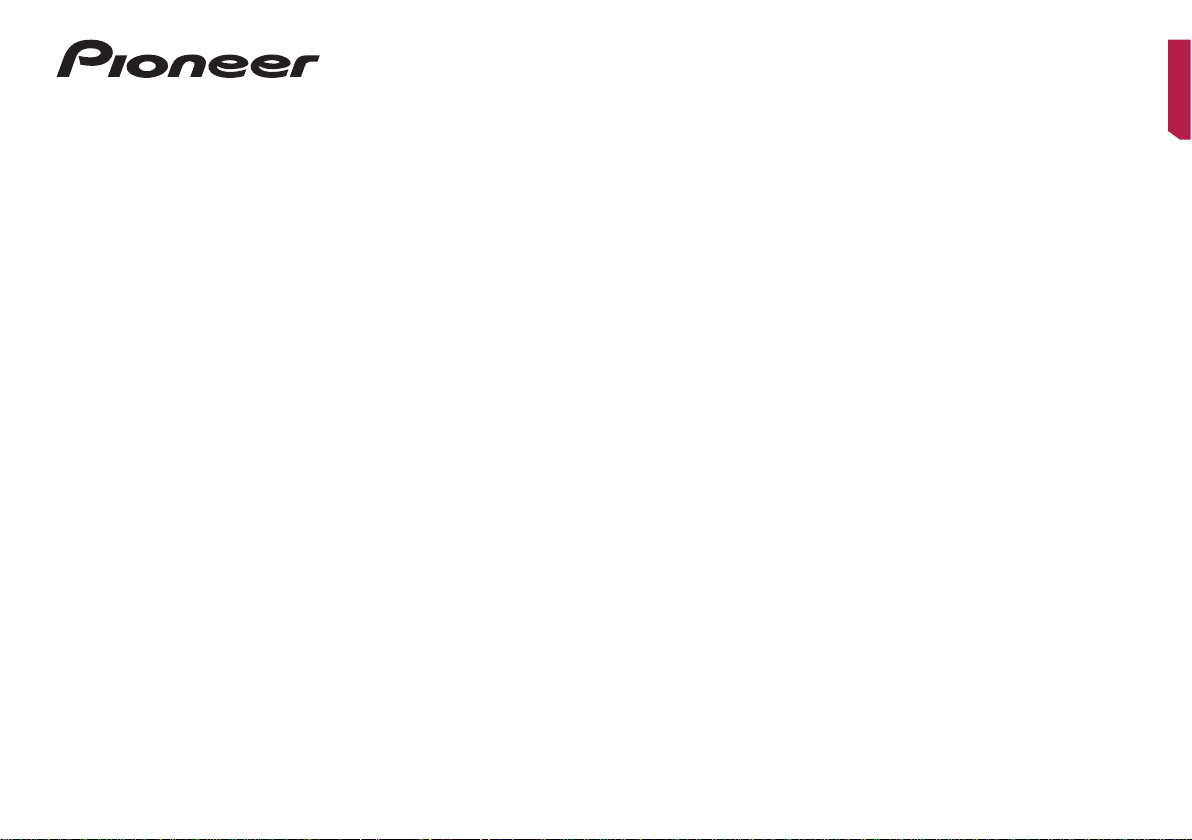
AVH-X7700BT
AUTORRÁDIO COM LEITOR DE DVD
Português
Manual de Operação
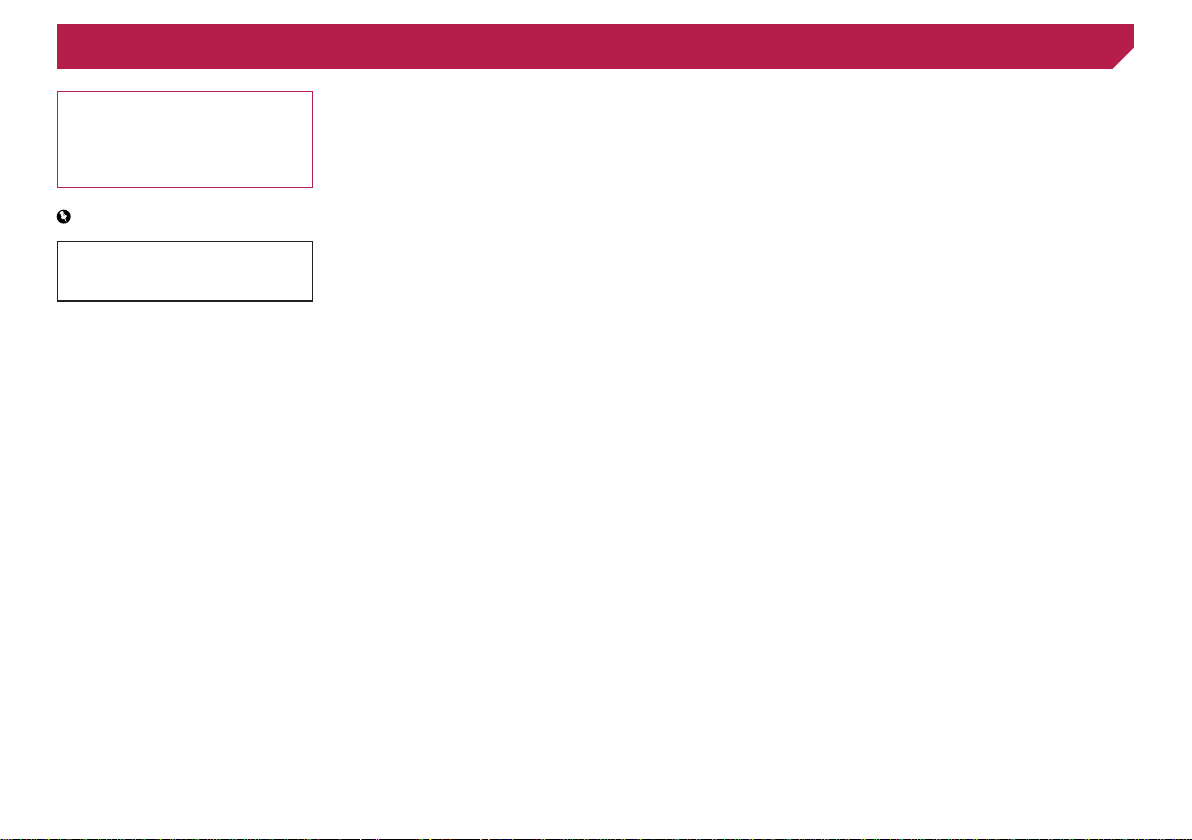
Índice
Obrigado por ter adquirido este produto
Pioneer.
Leia estas instruções para saber como utilizar
corretamente o seu modelo. Depois de ler as
instruções, guarde este documento num local
seguro para referência futura.
Importante
Os ecrãs mostrados nos exemplos podem
diferir dos ecrãs reais, os quais podem ser
alterados sem aviso prévio para melhorias do
desempenho e das funções.
■ Atenção ..............................4
Informações de segurança importantes ...........4
Para assegurar uma condução segura.............4
Quando utilizar um ecrã ligado ao terminal rear
monitor output .............................................5
Para evitar descarregar a bateria .....................5
Câmara de visão traseira .................................5
Manusear o conetor USB .................................5
Em caso de ocorrência de problemas ..............5
Consulte o nosso website ................................5
Acerca deste produto .......................................5
Proteger o painel LCD e o ecrã ........................5
Notas sobre a memória interna ........................5
Acerca deste manual .......................................6
Proteger a unidade contra roubo ......................6
■ Operações básicas ............7
Vericar os nomes dos componentes e
funções .......................................................7
Controlo remoto ...............................................7
Notas sobre a utilização do painel LCD ...........7
Abrir e fechar o painel LCD ..............................7
Ajustar o painel LCD horizontalmente ..............8
Ajustar a posição de profundidade do painel
LCD ............................................................8
Ajustar o ângulo do painel LCD ........................8
Introduzir/ejetar/ligar um suporte .....................8
Ao utilizar pela primeira vez .............................9
Como utilizar os ecrãs ....................................10
Fonte AV suportada .......................................11
Ver o ecrã de funcionamento AV ....................11
Selecionar uma fonte .....................................11
Mudar a ordem de exibição das fontes ...........11
2
Utilizar o ecrã táctil .........................................11
■ Registo e ligação de um
dispositivo Bluetooth ......13
Aceder ao ecrã “Bluetooth” ............................13
Registar dispositivos Bluetooth ......................13
Ligar manualmente um dispositivo Bluetooth
registado ...................................................13
Ativar/desativar a visibilidade .........................13
Introduzir o código PIN para uma ligação sem
os Bluetooth ............................................13
Exibir as informações do dispositivo ..............13
Limpar a memória Bluetooth ..........................13
Atualizar o software Bluetooth .......................13
Ver a versão do software Bluetooth ................14
■ Chamadas em
mãos-livres ......................15
Exibir o ecrã do menu do telefone ..................15
Efetuar uma chamada telefónica ....................15
Receber uma chamada telefónica ..................16
Minimizar o ecrã de conrmação da
marcação ..................................................16
Mudar as denições do telefone ....................16
Utilizar a função de reconhecimento de voz
(para iPhone) ............................................16
Notas sobre chamadas em mãos-livres .........16
■ConguraçãodoiPod/
iPhoneousmartphone ....18
Fluxo básico da conguração do iPod/iPhone
ou smartphone ..........................................18
Denir o método de ligação do dispositivo .....18
Compatibilidade com iPod .............................18
Android™ compatibilidade com
dispositivos ...............................................18
MirrorLink compatibilidade com
dispositivos ...............................................18
Informações sobre as ligações e funções de
cada dispositivo ........................................19
■ Rádio ................................20
Procedimento inicial .......................................20
Guardar as frequências de emissoras com os
sinais mais fortes ......................................20
Exibir o ecrã “Radio settings” .........................20
Sintonizar frequências com sinais fortes ........20
Denir o passo de sintonização FM ...............20
Mudar a qualidade do som do sintonizador
FM ............................................................20
Denir a procura de frequência alternativa .....21
Denir a procura de PI automática .................21
Limitar estações à programação regional ......21
Receber anúncios de tráfego (TA) ..................21
Receber anúncios de notícias ........................21
■ Disco.................................22
Procedimento inicial .......................................23
Selecionar cheiros a partir da lista de nomes
de cheiros ...............................................23
Mudar o tipo de cheiros de media ................23
Procurar a parte que pretende reproduzir ......24
Utilizar o menu do DVD ..................................24
Mudar o idioma das legendas/áudio ..............24
Utilizar o menu do DVD através das teclas do
ecrã tátil ....................................................24
■ Ficheiros de áudio compri-
midos ................................25
Processo de arranque (para disco) ................25
Processo de arranque (para USB) .................25
Selecionar cheiros a partir da lista de nomes
de cheiros ...............................................26
Selecionar um cheiro através de Procurar
Música ......................................................26
Selecionar uma música no álbum (procura de
ligações) ...................................................26
Mudar o tipo de cheiros de media ................26
■ Ficheiros de vídeo compri-
midos ................................27
Procedimento inicial .......................................27
Selecionar cheiros a partir da lista de nomes
de cheiros ...............................................27
■ Ficheiros de imagem .......28
Procedimento inicial .......................................28
Selecionar cheiros a partir da lista de nomes
de cheiros ...............................................28
Mudar o tipo de cheiros de media ................28
Guardar a imagem atual como imagem de
fundo .........................................................29
Denir o intervalo da apresentação de diapositi-
vos ............................................................29
■iPod ..................................30
Ligar o iPod ....................................................30
Procedimento inicial .......................................31
Selecionar fontes de música ou vídeo a partir
do ecrã das listas de reprodução ..............31
Utilizar a função de iPod do produto a partir do
iPod ...........................................................31
Selecionar uma música no álbum (procura de
ligações) ...................................................31
■AplicaçõesparaiPhoneou
smartphone ......................32
Utilizar o AppRadioMode ...............................32
Utilizar o MirrorLink ........................................33
Utilizar a função de mistura de áudio .............33
■ Leitor de áudio
Bluetooth ..........................34
Procedimento inicial .......................................34
Selecionar cheiros a partir da lista de nomes
de cheiros ...............................................34
■ Fonte AV ...........................35
Procedimento inicial .......................................35
Denir o sinal de vídeo ...................................35
■ Entrada AV .......................36
Procedimento inicial .......................................36
Denir o sinal de vídeo ...................................36
■ MIXTRAX ..........................37
Funcionamento do MIXTRAX ........................37
Funcionamento do MIXTRAX EZ ...................37
Exibir o ecrã de “MIXTRAX Settings” .............37
Denir o padrão de intermitência ...................37
■Deniçõesdosistema .....38
Exibir o ecrã de conguração “Sistema” .........38
Ativar a fonte de áudio Bluetooth ...................38
Denir o deslocamento contínuo ....................38
Congurar a câmara de visão traseira ...........38
Desligar o ecrã Demo ....................................38
Selecionar o idioma do sistema .....................38
Denir o idioma do teclado com a aplicação
para iPhone ..............................................38
Ajustar as posições de resposta do ecrã táctil
(calibragem do ecrã táctil) .........................38
Denir a diminuição de luminosidade .............39
Ajustar a imagem ...........................................39
Ver a versão do rmware ...............................40
Atualizar o rmware .......................................40
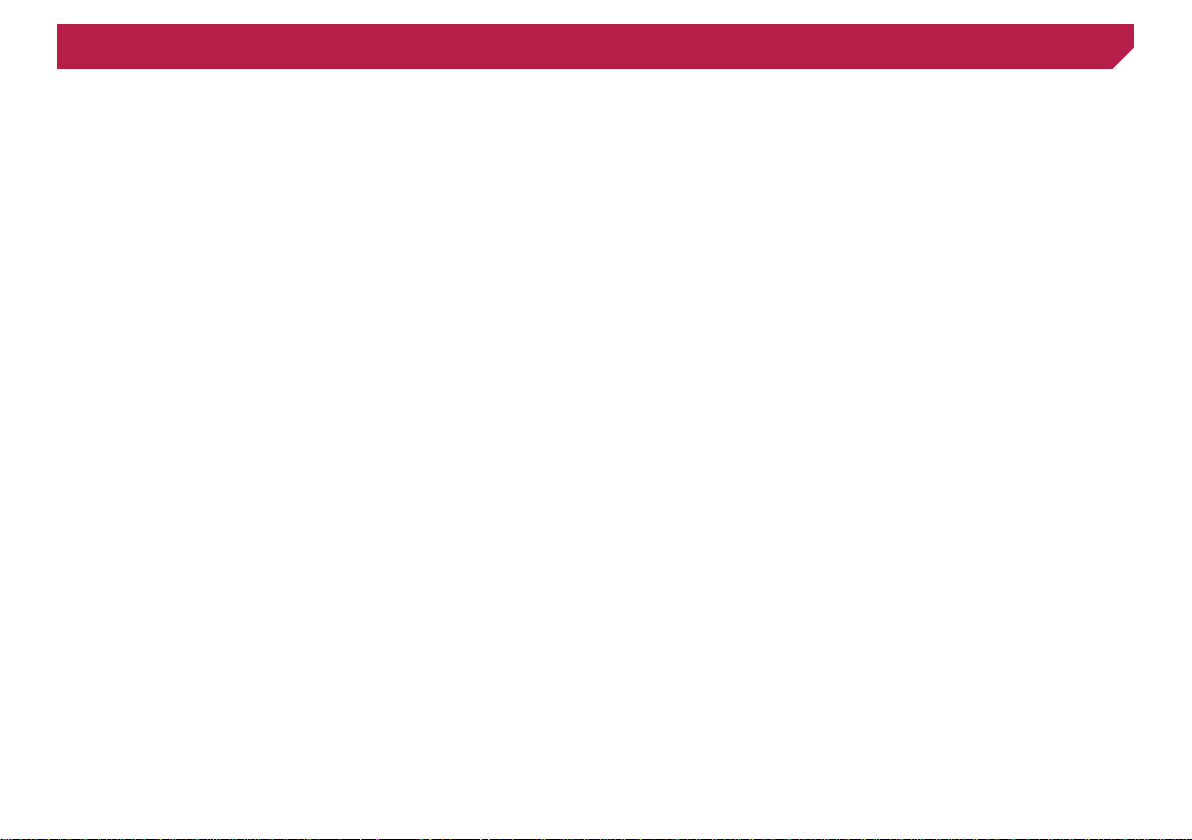
Índice
■ Ajustes de áudio ..............41
Exibir o ecrã de conguração “Áudio” .............41
Utilizar o ajuste do balanço frente-trás ...........41
Utilizar o ajuste do balanço ............................41
Ativar o silenciamento/atenuação do som ......41
Ajustar os níveis da fonte ...............................41
Utilizar o controlo automático de nível de
áudio .........................................................41
Ajuste da intensidade do som ........................41
Utilizar a saída de subwoofer .........................41
Ajustar o valor de frequência de corte ............41
Mudar a saída do altifalante traseiro ..............42
Intensicar os graves .....................................42
Selecionar a posição de audição ...................42
Ajustar com precisão os níveis de saída dos
altifalantes .................................................42
Ajustar o alinhamento temporal .....................42
Ajustar a predenição de alinhamento
temporal ....................................................42
Utilizar o equalizador .....................................43
Ajuste automático da curva do equalizador
(EQ automático) ........................................43
Guardar as denições de som .......................44
Carregar as denições de som ......................44
■ Menu de temas .................45
Selecionar o ecrã de visualização do fundo ...45
Denir a cor de iluminação .............................45
Selecionar a cor do tema ...............................45
Selecionar a imagem de relógio .....................45
■Conguraroleitorde
vídeo .................................47
Denir os idiomas prioritários .........................47
Denir a visualização do ícone de ângulo ......47
Denir a proporção do aspeto ........................47
Denir o bloqueio parental .............................48
Ver o código de registo DivX VOD ..................48
Visualização do código de anulação do registo
DivX VOD ..................................................48
Reprodução automática de DVDs ..................48
Denir o sinal de vídeo para a câmara de visão
traseira ......................................................49
■ Menu de favoritos ............50
Criar um atalho ..............................................50
Selecionar um atalho .....................................50
Remover um atalho ........................................50
■ Operações comuns .........51
Denir a hora e a data ....................................51
Guardar informações da música para um iPod
(etiquetagem de iTunes)............................51
Denir a função “Sound Retriever” .................51
Mudar o modo de ecrã panorâmico ................51
■ Outras funções ................53
Repor as predenições do produto ................53
■ Apêndice ..........................54
Resolução de Problemas ...............................54
Mensagens de erro ........................................55
Manutenção e cuidados com os discos ..........56
Discos que é possível reproduzir ...................57
Informações detalhadas para suportes que é
possível reproduzir ....................................57
Aviso de direitos de autor e marca
registada ...................................................60
Bluetooth .......................................................60
WMA ..............................................................60
DivX ...............................................................61
AAC ...............................................................61
Android™ .......................................................61
MirrorLink .......................................................61
Informações detalhadas sobre dispositivos iPod
ligados ......................................................61
Utilizar conteúdos ligados com base em aplica-
ções ..........................................................61
Aviso respeitante à visualização de vídeo ......62
Aviso respeitante à visualização de
DVD-Vídeo ................................................62
Aviso respeitante à utilização de cheiros
MP3 ..........................................................62
Utilizar o ecrã LCD corretamente ...................62
Especicações ...............................................62
3
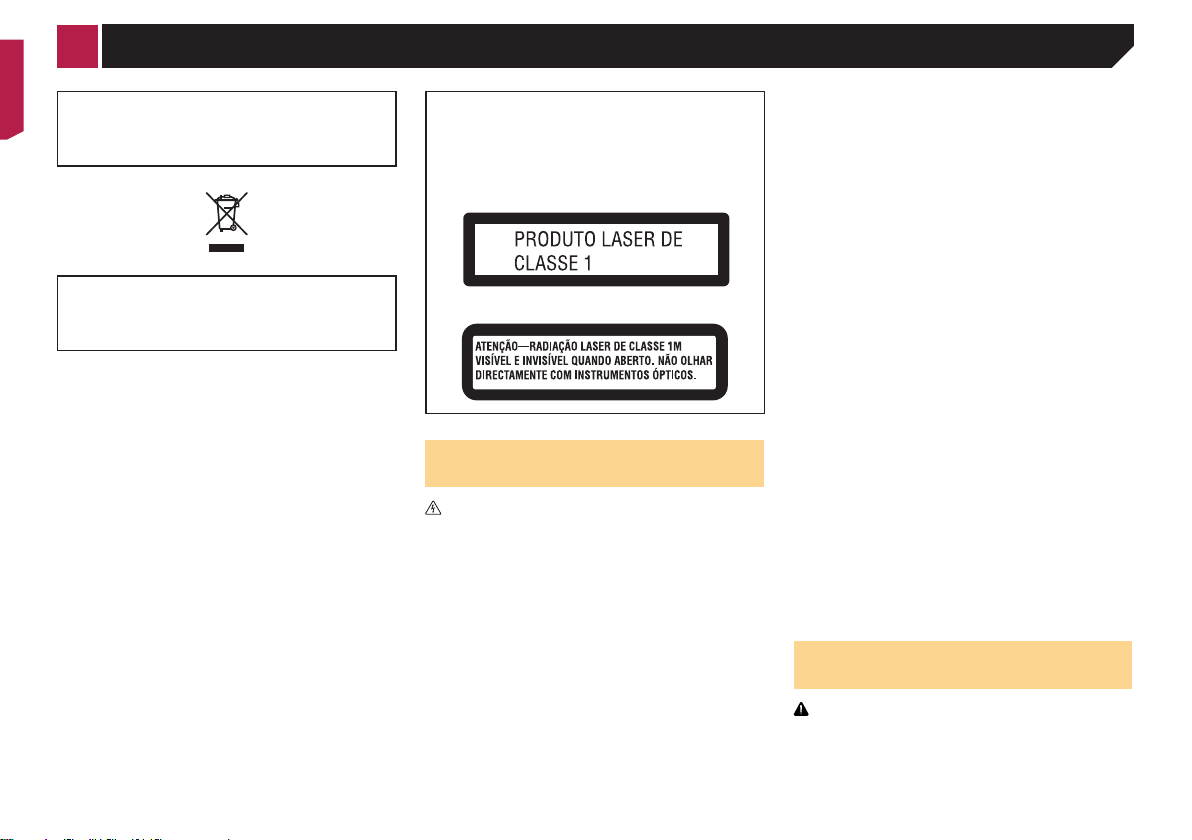
Atenção
Determinadas leis nacionais e governamentais podem proibir ou restringir a colocação e utilização deste produto no
seu veículo. Deve cumprir todas as leis e regulamentações
aplicáveis relativamente à utilização, instalação e funcionamento deste produto.
Se pretende eliminar este produto, não o misture com o lixo
doméstico comum. Existe um sistema de recolha separado
para produtos eletrónicos usados, em conformidade com
a legislação que requer um tratamento, recuperação e
reciclagem adequados.
As residências particulares nos estados-membros da UE, na
Suíça e na Noruega podem devolver os seus produtos eletrónicos usados gratuitamente a unidades de recolha designadas, ou
a um revendedor (se comprar um novo produto similar). Para os
países não referidos acima, contacte as suas autoridades locais
para saber qual o método de eliminação correto. Ao fazê-lo,
irá assegurar que o seu produto eliminado é submetido ao
tratamento, recuperação e reciclagem necessários e, por conseguinte, prevenir quaisquer potenciais efeitos negativos sobre o
ambiente e a saúde humana.
4
ATENÇÃO
Este é um produto de laser de categoria 1, classificado ao
abrigo da segurança de produtos de laser, IEC 60825-1:2007
e contém um módulo de laser de categoria 1M. Para assegurar uma segurança contínua, não retire quaisquer tampas,
nem tente aceder à parte interior do produto. Deixe toda a
manutenção a cargo de pessoal qualificado.
Informações de segurança
importantes
AVISO
● Não tente instalar ou reparar este produto por si próprio.
A instalação ou reparação deste produto por pessoas
sem formação e experiência em equipamento eletrónico e
acessórios para automóveis pode ser perigosa e expô-lo ao
risco de choques elétricos, ferimentos ou outros perigos.
● Não permita que este produto entre em contacto com líqui-
dos. Poderá provocar um choque elétrico. De igual forma,
o contacto com quaisquer líquidos poderá provocar danos
no produto, fumo e sobreaquecimento.
● Se qualquer líquido ou substância estranha se infiltrar
no produto, estacione o seu veículo num local seguro,
desligue imediatamente a ignição (ACC OFF) e consulte o
seu distribuidor ou o Centro de Assistência Técnica Pioneer autorizado mais próximo. Não utilize o produto neste
estado, porque ao fazê-lo poderá provocar um incêndio,
choque elétrico ou outro tipo de avaria.
● Se notar a existência de fumo, ruídos ou odores estranhos
neste produto, ou quaisquer outros sinais anormais no
ecrã LCD, desligue de imediato a corrente e contacte o
distribuidor ou o Centro de Assistência Técnica Pioneer
autorizado mais próximo. A utilização do produto nestas
condições pode resultar em danos permanentes no sistema.
● Não desmonte, nem altere este produto, pois existem
componentes de alta voltagem no interior que poderão
provocar um choque elétrico. Contacte o seu distribuidor
ou o Centro de Assistência Técnica Pioneer autorizado
mais próximo para qualquer inspeção interna, ajustes ou
reparações.
Antes de utilizar este produto, leia atentamente e certifique-se
de que compreende as seguintes informações de segurança:
● Não utilize este produto, quaisquer aplicações ou a câmara
retrovisora opcional (se a tiver adquirido) se isso o fizer, de
qualquer forma, desviar a atenção da condução segura do
veículo. Cumpra sempre as regras de uma condução segura
e respeite todas as regras de trânsito em vigor. Se tiver dificuldades em utilizar este produto ou em ler o ecrã, estacione
o veículo num local seguro e trave-o com o travão de mão,
antes de fazer os ajustes necessários.
● Nunca regule o volume de som deste produto para um nível
tão alto que o impeça de ouvir o trânsito e os veículos de
emergência.
● Para proporcionar segurança, algumas funções só são
ativadas quando o veículo estiver parado e/ou o travão de
mão acionado.
● Tenha este manual sempre à mão e utilize-o como referência
para o funcionamento e as informações de segurança.
● Não instale este produto num sítio onde possa (i) impedir
a visibilidade do condutor, (ii) prejudicar a eficácia de
qualquer sistema ou dispositivo de segurança do veículo,
incluindo airbags e indicadores luminosos de perigo ou (iii)
prejudicar a capacidade do condutor para conduzir o veículo
com segurança.
● Não se esqueça de usar sempre o cinto de segurança
quando utilizar o veículo. Se tiver um acidente, os ferimentos
podem ser muito mais graves se não tiver colocado devidamente o cinto de segurança.
● Nunca utilize auscultadores durante a condução.
Para assegurar uma condução
segura
AVISO
● O FIO VERDE-CLARO DO CONECTOR DE ALIMEN-
TAÇÃO DESTINA-SE A DETETAR O ESTADO DO
TRAVÃO DE MÃO E TEM DE SER LIGADO AO LADO
DE ALIMENTAÇÃO DE CORRENTE DO INTERRUP-
TOR DO TRAVÃO DE MÃO. UMA LIGAÇÃO OU
UTILIZAÇÃO INCORRETA DESTE FIO PODE VIOLAR
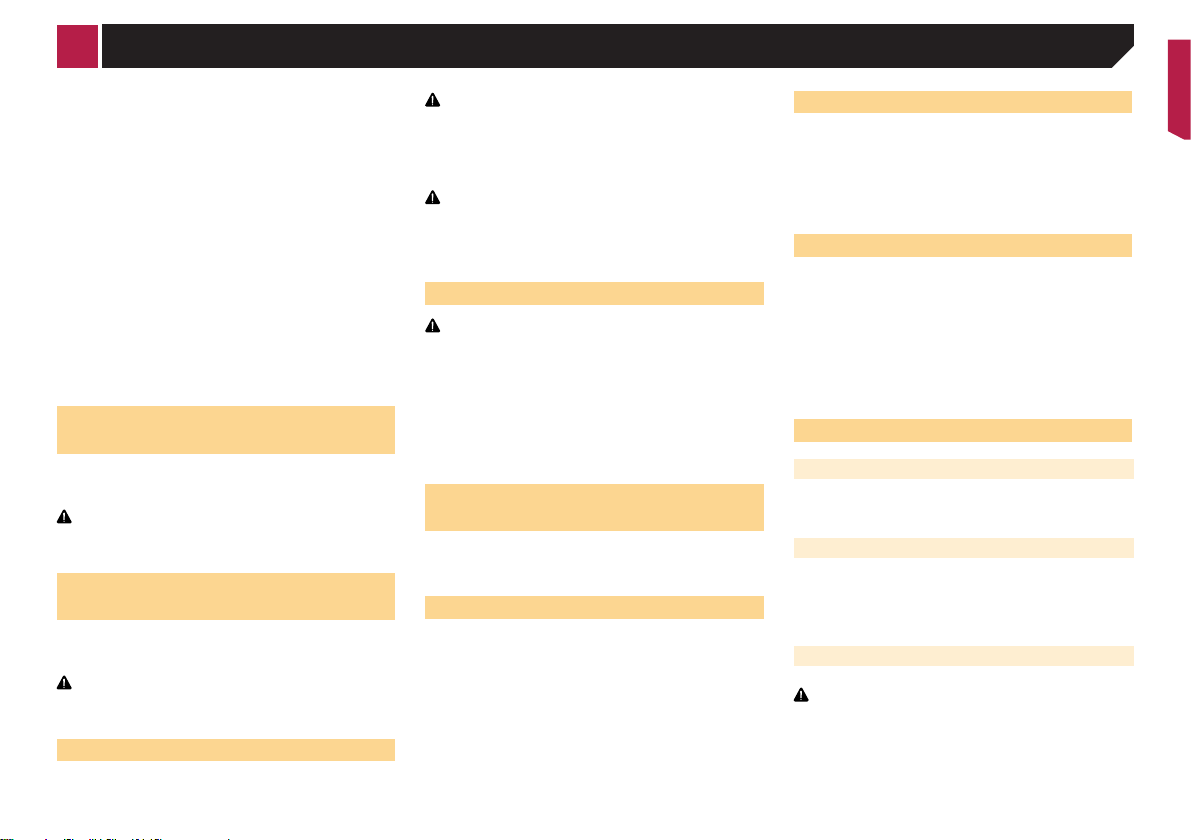
Atenção
A LEI APLICÁVEL E PROVOCAR FERIMENTOS OU
DANOS GRAVES.
● Não tome quaisquer medidas para modificar ou
desativar o sistema de interbloqueio do travão de mão
que está instalado no veículo para sua segurança.
Modificar ou desativar este sistema poderá resultar
em ferimentos graves ou na morte.
● Para evitar o risco de danos, ferimentos e a possível
violação das leis aplicáveis, este produto não deve ser
utilizado com imagens de vídeo que possam ser vistas
pelo condutor.
● Em alguns países, a visualização de imagens de vídeo no
interior de um veículo, mesmo por outras pessoas que não
o condutor, pode ser ilegal. Nos locais onde tais regulamentações se apliquem, estas devem ser cumpridas.
Se tentar ver uma imagem de vídeo durante a condução, aparece no ecrã o aviso “Visualização de imagens pelo motorista
enquanto dirige é estritamente proibida.”. Para ver imagens
de vídeo neste ecrã, estacione o veículo num lugar seguro e
trave-o com o travão de mão. Mantenha o pé no pedal do travão
até destravar o travão de mão.
Quando utilizar um ecrã ligado
ao terminal rear monitor output
O terminal de saída de vídeo (rear monitor output) destina-se
à ligação de um ecrã para que os passageiros dos assentos
traseiros possam visualizar imagens de vídeo.
AVISO
NUNCA instale o ecrã traseiro num local que possibilite ao
condutor ver imagens de vídeo durante a condução.
Para evitar descarregar a
bateria
Assegure-se de que motor do veículo está em funcionamento
durante a utilização deste produto. Utilizar este produto sem o
motor a trabalhar pode esgotar a bateria.
AVISO
Não instale este produto num veículo que não disponha de
um cabo ou circuito ACC.
Câmara de visão traseira
Se utilizar uma câmara retrovisora opcional, pode utilizar este
produto para o ajudar a vigiar atrelados ou a estacionar em
lugares estreitos.
AVISO
● A IMAGEM NO ECRÃ PODE APARECER INVERTIDA.
● UTILIZE A ENTRADA APENAS PARA A CÂMARA RE-
TROVISORA DE IMAGEM INVERTIDA OU ESPELHADA.
QUALQUER OUTRA UTILIZAÇÃO PODE RESULTAR EM
FERIMENTOS OU DANOS.
ATENÇÃO
O modo de visualização traseira destina-se a utilizar este
produto como uma ajuda para vigiar atrelados ou fazer o
movimento de marcha-atrás. Não utilize esta função para
entretenimento.
Manusear o conetor USB
ATENÇÃO
● Para evitar a perda de dados e a ocorrência de danos no
dispositivo de armazenamento, nunca o retire deste produto enquanto estiverem a ser transferidos dados.
● A Pioneer não pode garantir a compatibilidade com todos
os dispositivos de armazenamento de massa USB e não
assume qualquer responsabilidade por qualquer perda de
dados em leitores de multimédia, iPhone, smartphones ou
quaisquer outros dispositivos durante a utilização deste
produto.
Em caso de ocorrência de
problemas
Se este produto tiver problemas de funcionamento, contacte
o seu distribuidor ou o Centro de Assistência Técnica Pioneer
autorizado mais próximo.
Consulte o nosso website
Visite-nos no seguinte site:
http://www.pioneer.eu
● Registe o seu produto. Iremos manter os detalhes da sua
compra num ficheiro para ajudá-lo a consultar esta informação no caso de um pedido de reembolso devido a, por
exemplo, perda ou furto.
● Fornecemos as informações mais recentes acerca da
PIONEER CORPORATION no nosso website.
● A Pioneer fornece regularmente atualizações de software
para melhorar ainda mais os seus produtos. Para saber
quais as atualizações de software disponíveis, consulte a
secção de apoio do website da Pioneer.
Acerca deste produto
● Este produto não funciona corretamente fora da Europa. A
função RDS (Radio Data System) funciona apenas em áreas
com estações FM que transmitam sinais RDS. O serviço
RDS-TMC também pode ser utilizado numa área onde exista
uma estação que transmita o sinal RDS-TMC.
● O CarStereo-Pass da Pioneer destina-se a ser usado apenas
na Alemanha.
Proteger o painel LCD e o ecrã
● Não exponha o painel LCD à luz solar direta quando este pro-
duto não estiver a ser utilizado. Se o fizer, poderá causar um
mau funcionamento do painel LCD, devido às altas temperaturas geradas.
● Quando utilizar um telemóvel, mantenha a respetiva antena
afastada do painel LCD para evitar a distorção da imagem de
vídeo provocada pelo aparecimento de pontos, riscos coloridos entre outros.
● Para proteger o ecrã LCD de danos, toque nas teclas do ecrã
tátil apenas com os dedos e suavemente.
Notas sobre a memória interna
Antes de retirar a bateria do veículo
● Não serão repostas predefinições de fábrica de algumas
definições e conteúdos gravados.
Dados sujeitos a eliminação
As informações são eliminadas se o fio amarelo da bateria for
desligado (ou se a bateria for retirada).
● Não serão repostas predefinições de fábrica de algumas
definições e conteúdos gravados.
Reiniciar o microprocessador
ATENÇÃO
Se premir o botão RESET serão repostas as definições de
fábrica de todas as definições e conteúdos gravados.
● Não efetue este operação enquanto um dispositivo estiver
ligado a este produto.
● Não serão repostas predefinições de fábrica de algumas
definições e conteúdos gravados.
Tem de reiniciar o microprocessador nas seguintes condições:
5
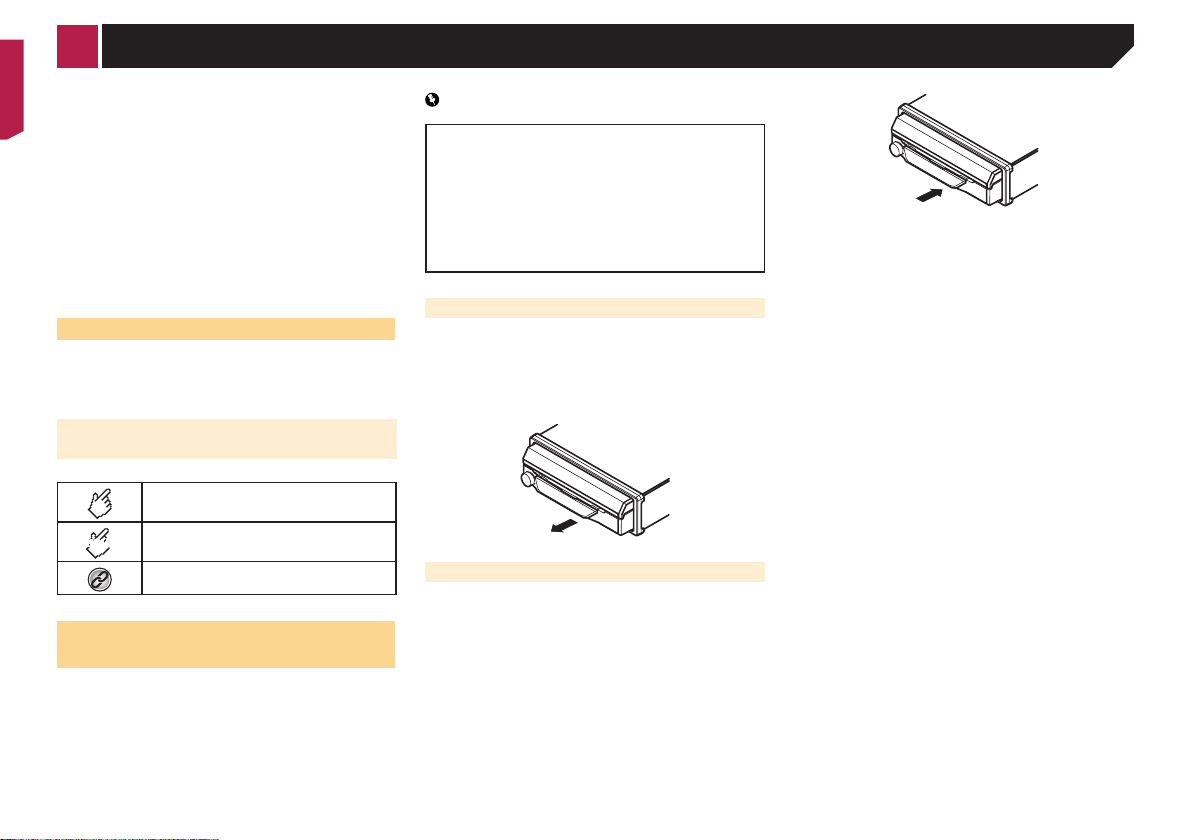
HOLD
Atenção
● Antes de utilizar este produto pela primeira vez após a
instalação.
● Se o produto não funcionar corretamente.
● Se parecer haver problemas com o funcionamento do
sistema.
● Se a posição do veículo for apresentada no mapa com um
erro significativo de posicionamento.
1 Coloque a chave de ignição na posição OFF.
2 Prima o botão RESET com a ponta de uma
caneta ou outro instrumento pontiagudo.
Verificar os nomes dos componentes e funções na página
7
Serão repostas as predefinições de fábrica das definições e
conteúdos gravados.
Acerca deste manual
Este manual utiliza diagramas de ecrãs reais para descrever
operações. No entanto, os ecrãs de alguns equipamentos
podem não corresponder aos apresentados neste manual,
dependendo do modelo utilizado.
Signicados dos símbolos utilizados
neste manual
Indica que o utilizador deve premir o botão
apropriado no ecrã táctil.
Indica que o utilizador deve manter premido o
botão apropriado no ecrã táctil.
Indica que existe uma referência ou informação suplementar para o botão ou ecrã.
Proteger a unidade contra
roubo
O painel frontal pode ser removido para dissuadir furtos.
Importante
● Manuseie o painel frontal com cuidado quando o retirar
ou colocar.
● Evite submeter o painel frontal a choques excessivos.
● Evite expor o painel frontal à luz solar direta e a tempera-
turas elevadas.
● Se tiver retirado o painel frontal, volte a encaixá-lo na
unidade antes de ligar o veículo.
● Para evitar danos no dispositivo ou no interior do veículo,
remova todos os cabos e dispositivos ligados ao painel
frontal antes de o retirar.
Retirar o painel frontal
Aperte as partes superior e inferior do lado
direito e retire o painel frontal.
Tenha cuidado para não apertar demasiado nem deixar cair
e evite também o contacto com água ou outros líquidos para
evitar danos permanentes.
Voltar a colocar o painel frontal
1 Deslize o painel frontal para a esquerda.
O painel frontal e a unidade principal ligam no lado esquerdo.
Certifique-se de que o painel frontal se encontra corretamente
ligado à unidade principal.
2 Pressione o lado direito do painel frontal até
que este esteja corretamente colocado.
Se não for possível colocar o painel frontal na unidade principal,
tente novamente.
Se forçar o encaixe do painel frontal poderá originar danos.
6
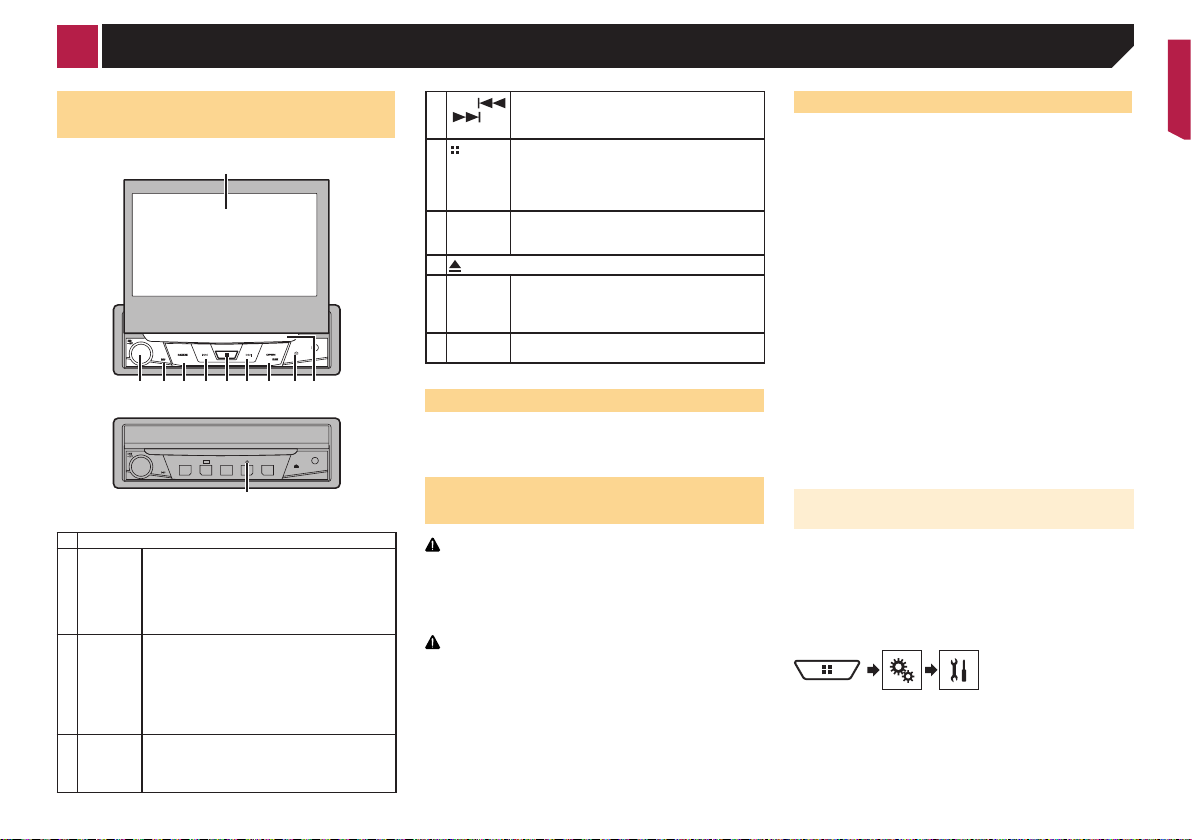
1
234 56 789
5
a
Operações básicas
Vericar os nomes dos componentes e funções
1 Ecrã LCD
2 Volume/
SRC/OFF
3 DISP botão No ecrã de funcionamento AV, prima para
4 MODE
botão
Prima para percorrer todas as fontes
disponíveis.
No ecrã de aplicações ou no modo de navegação, prima para exibir a barra de controlo lateral. Mantenha premido para desligar o ecrã.
Mantenha premido para desligar a fonte.
desligar o ecrã.
No ecrã de aplicações ou no modo de navegação, prima para exibir a barra de controlo lateral. Mantenha premido para desligar o ecrã.
p Quando o ecrã estiver desligado, toque no
ecrã para voltar ao ecrã original.
Prima para alternar entre o ecrã de aplicações
e o ecrã de funcionamento AV.
Mantenha premido para mudar para o modo
de visualização da câmara.
5
TRK (
/ )
botão
6
7 Botão
OPEN/
CLOSE
8
9 Ranhura
de introdução do
disco
10 Botão
RESET
Executa os controlos de sintonização por
busca manual, avanço e retrocesso rápidos e
procura de faixas.
Prima para exibir o ecrã de menu superior.
botão
Mantenha premido para ativar a função de
reconhecimento de voz.
Utilizar a função de reconhecimento de voz
(para iPhone) na página 16
Prima OPEN/CLOSE para abrir o painel LCD.
Para fechar o painel LCD, prima OPEN/CLOSE
novamente.
botão
Introduzir e ejetar um disco na página 8
Reiniciar o microprocessador na página
5
Controlo remoto
O controlo remoto CD-R33 é vendido separadamente.
Para mais informações sobre as operações, consulte o manual
do controlo remoto.
Notas sobre a utilização do painel LCD
AVISO
● Mantenha as mãos e os dedos afastados do produto ao
abrir, fechar ou ajustar o painel LCD. Seja especialmente
cuidadoso com mãos e dedos de crianças.
● Não utilize o produto com o painel LCD aberto. Pode
provocar ferimentos em caso de acidente.
ATENÇÃO
● Não abra nem feche o painel LCD à força. Poderá provocar
problemas de funcionamento.
● Não utilize o produto enquanto o painel LCD não se en-
contrar totalmente aberto ou fechado. O painel LCD pode
parar nesse ângulo por segurança.
● Não coloque copos ou latas sobre o painel LCD aberto.
Abrir e fechar o painel LCD
O painel LCD irá abrir ou fechar automaticamente ao ligar ou
desligar a ignição. Pode desativar a função de abertura/fecho
automático.
● Não feche o painel LCD à força. Poderá causar avaria do
mesmo.
● A função de abertura/fecho automático irá funcionar da
seguinte forma.
— O painel LCD irá fechar após seis segundos, se a ignição
for desligada quando o painel LCD estiver aberto.
— O painel LCD irá abrir automaticamente, se a ignição for
ligada novamente (ou colocada em ACC).
— O painel LCD irá fechar ou abrir automaticamente se o
painel frontal for removido ou encaixado.
Proteger a unidade contra roubo na página 6
● Se a ignição for desligada depois de o painel LCD fechar, se
ligar novamente a ignição (ou colocar em ACC) o painel LCD
não irá abrir. Nesse caso, prima OPEN/CLOSE para abrir o
painel LCD.
● Quando fechar o painel LCD, certifique-se de que o mesmo
se encontra totalmente fechado. Se o painel LCD parar a
meio, se o deixar nesse estado poderá originar danos.
Prima OPEN/CLOSE para abrir o painel LCD.
Para fechar o painel LCD, prima OPEN/CLOSE
novamente.
Congurar a função de abertura
automática
Para evitar que o ecrã toque na alavanca de velocidades de um
veículo com caixa de velocidades automáticas quando a mesma
se encontra na posição P (parqueamento), ou quando não pretende que o ecrã abra/feche automaticamente, pode configurar
a função de abertura automática para o modo manual.
1 Aceda ao ecrã “Sistema”.
2 Toque em [Auto Flap].
● On (predefinição): O painel LCD irá abrir ou fechar automati-
camente ao ligar ou desligar a ignição.
● Off: Deve premir OPEN/CLOSE para abrir/fechar o painel
LCD.
7
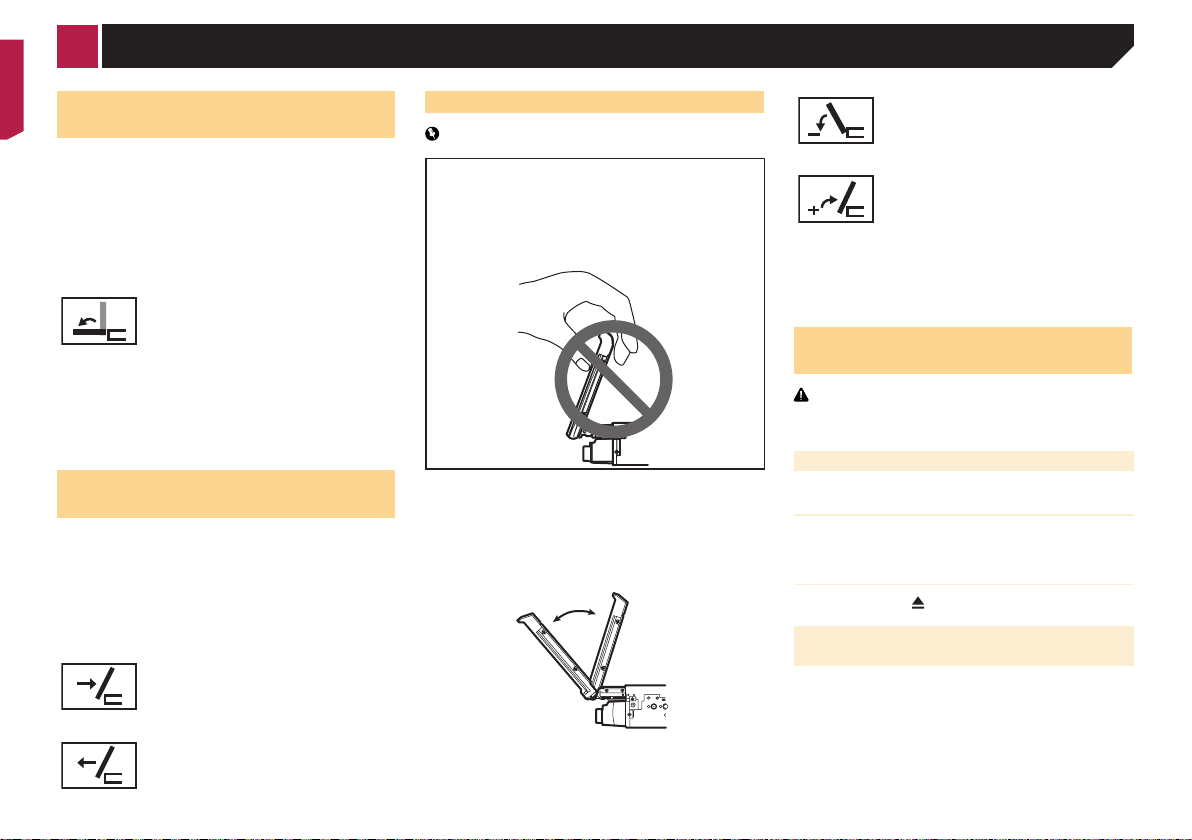
Operações básicas
Ajustar o painel LCD
horizontalmente
Quando o painel LCD estiver na vertical a obstruir o funcionamento do ar condicionado, o painel pode ser temporariamente
ajustado na horizontal.
1 Mantenha premido o botão OPEN/CLOSE para
exibir o menu de inclinação.
2 Toque no botão de inclinação para baixo para
inclinar o painel LCD para baixo para a posição
horizontal.
Inclina temporariamente o painel LCD para
baixo para a posição horizontal.
Para voltar à posição original, mantenha premido
o botão OPEN/CLOSE.
O painel LCD voltará automaticamente à posição
original, indicada com um aviso sonoro 10 segun-
dos depois da operação.
Ajustar a posição de profundidade do painel LCD
Pode ajustar a posição de profundidade do painel LCD para o
deslizar para trás ou para a frente.
1 Mantenha premido o botão OPEN/CLOSE para
exibir o menu de inclinação.
2 Toque no botão de deslizar para trás ou no
botão de deslizar para a frente para mover o
painel LCD para trás ou para a frente.
O painel LCD desliza para trás.
O painel LCD desliza para a frente.
Ajustar o ângulo do painel LCD
Importante
● Se ouvir o painel LCD a bater na consola ou no painel de
instrumentos do veículo, toque no botão para inclinar
para baixo do menu de inclinação para nivelar temporariamente o painel LCD.
● Quando ajustar o ângulo do painel LCD, efetue o ajuste a
partir do menu de inclinação. Se tentar forçar o ajuste do
painel LCD manualmente, poderá danificar o painel.
1 Mantenha premido o botão OPEN/CLOSE para
exibir o menu de inclinação.
2 Toque no botão de inclinação para baixo ou
para cima para ajustar o painel LCD para um
ângulo de visualização adequado.
Deitar o painel.
Voltar a colocar o painel na posição vertical.
Graças à memorização do ângulo de inclinação, o
painel LCD será automaticamente ajustado para a
mesma posição na próxima vez que o painel LCD
for aberto.
Introduzir/ejetar/ligar um
suporte
ATENÇÃO
Não introduza nada, a não ser um disco, na ranhura de
introdução do disco.
Introduzir e ejetar um disco
Introduzir um disco
Introduza um disco na ranhura de introdução
do disco.
Ejetar um disco
Prima o botão para ejetar um disco.
Ligar e desligar um dispositivo de
armazenamento USB
p Este produto pode não obter o seu melhor desempenho com
alguns dispositivos de armazenamento USB.
p A ligação através de um hub USB não é possível.
p É necessário um cabo USB para a ligação.
1 Puxe a ficha para fora da porta USB do cabo
USB.
8
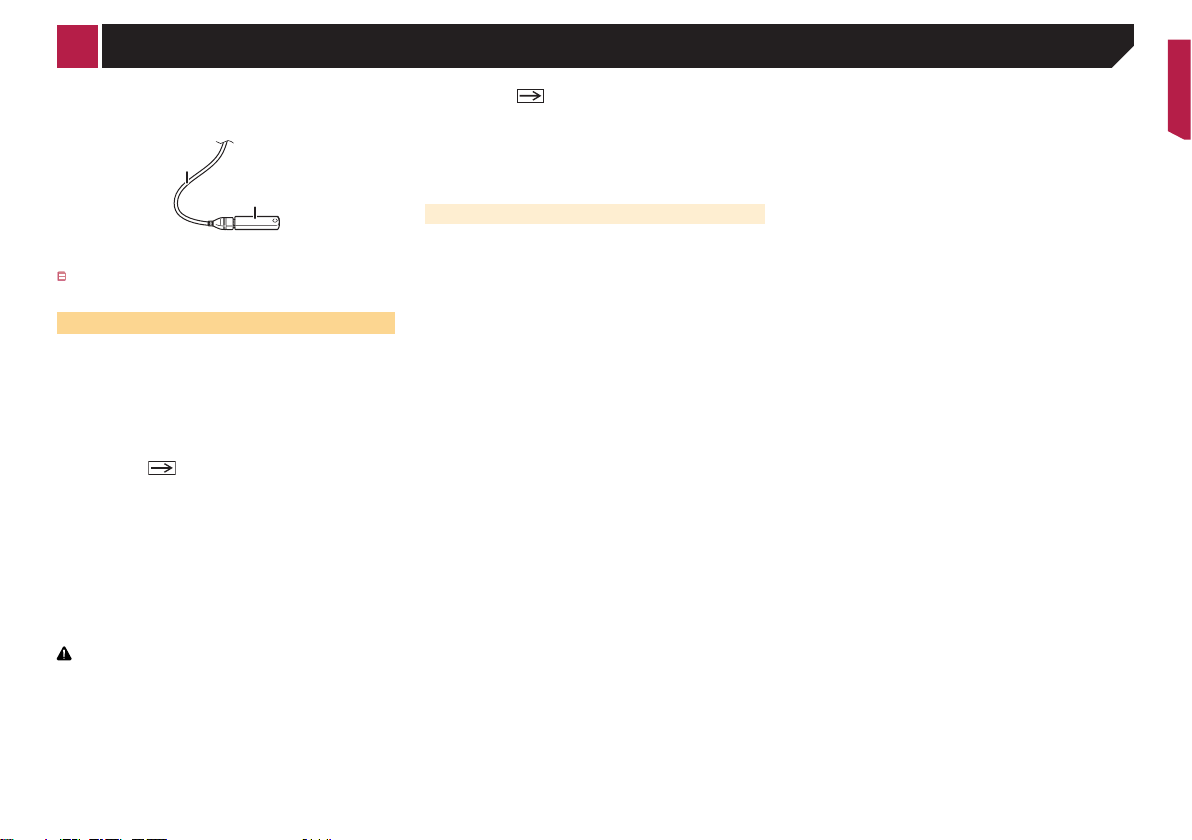
Operações básicas
2 Ligue um dispositivo de armazenamento USB
ao cabo USB.
1
2
1 Cabo USB
2 Dispositivo de armazenamento USB
Antes de retirar o dispositivo de armazenamento USB certifi-
que-se de que não está a aceder a dados.
Ao utilizar pela primeira vez
1 Ligue o motor para iniciar o sistema.
Após uma breve pausa, o ecrã inicial aparece durante alguns
segundos.
O ecrã “Seleccionar idioma” será exibido.
p A partir da segunda vez, o ecrã apresentado varia consoante
as condições anteriores.
2 Toque no idioma que pretende utilizar no ecrã.
3 Toque em .
O ecrã “Denição do modo de altifalante” será exibido.
4 Toque nos modos de altifalante que deseja
utilizar.
● Modo padrão
Sistema de 4 altifalantes com altifalantes frontais e traseiros
ou um sistema de 6 altifalantes com altifalantes frontais e
traseiros e subwoofers.
● Modo de rede
Multi-amp de 2 vias+SW, sistema multi-altifalantes com
altifalante de frequências altas, médias e subwoofer para
reprodução de frequências (bandas) altas, médias e baixas.
AVISO
Não utilize a unidade no modo normal se um sistema de
altifalantes para modo de rede de 3 vias estiver ligado a esta
unidade. Isso poderá causar danos nos altifalantes.
5 Toque em [OK].
O ecrã “Congur. smartphone” será exibido.
6 Toque no item que pretende definir.
Informações sobr e as ligações e funções de cada dispositivo
na página 19
7 Toque em .
Será exibido o ecrã de menu superior.
p Após a definição do modo de altifalante, essa definição não
poderá ser alterada a não ser que as predefinições deste
produto sejam restauradas. Restaure as predefinições para
alterar a definição de modo de altifalante.
Repor as predefinições na página 53
Mudar o modo de altifalante
Restaure as predefinições.
Repor as predefinições na página 53
9
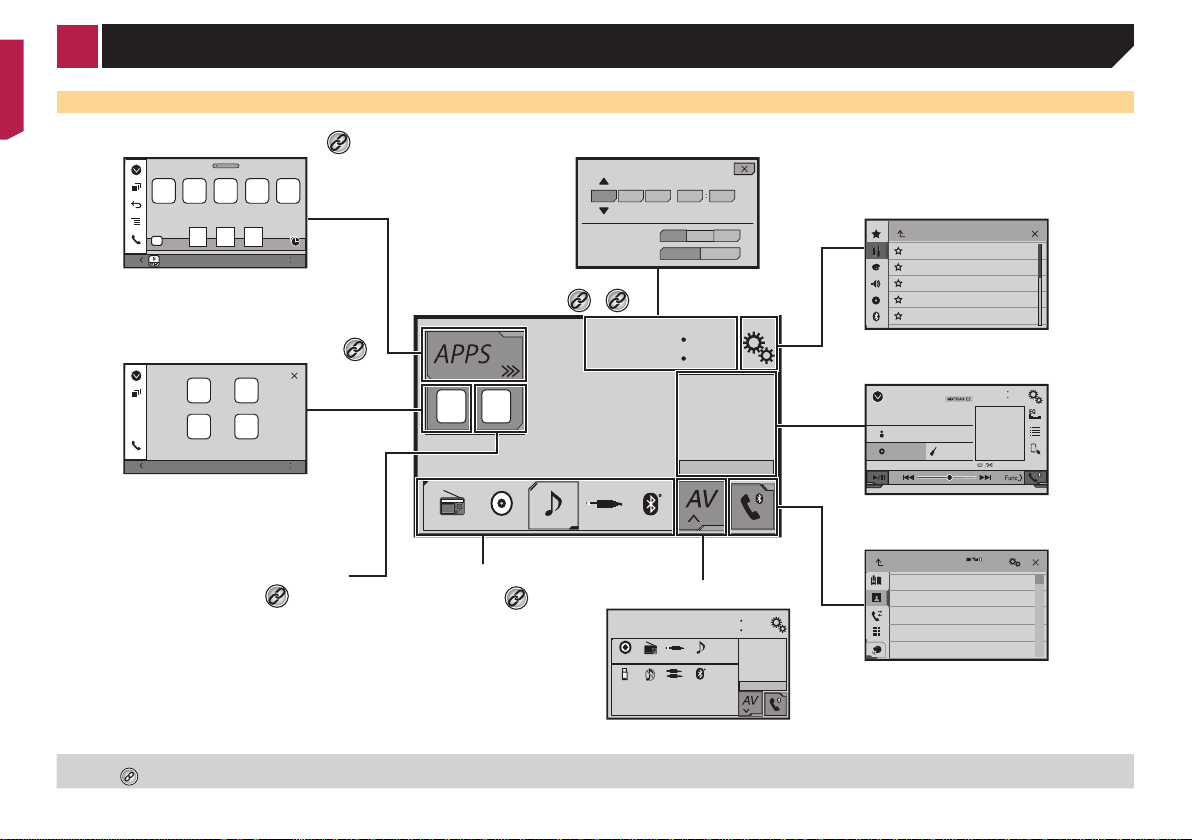
*4
*1
Operações básicas
Como utilizar os ecrãs
Ecrã do menu da aplicação
Abcdefg Abcdefg Abcdefg Abcdefg Abcdefg
6/10
4821
Dependendo do método de ligação,
é exibido o ecrã “conguração de
smartphone”.
Ecrã de operação da aplicação
Source Select
Abcdefg Abcdefg
Abcdefg Abcdefg
6/10
4821
É possível controlar as aplicações
para iPhone e smartphone
diretamente neste produto.
Ícones de aplicações
recentes
*5
Ecrã do menu superior
*4
Ícones de fontes
favoritas
Ecrã de denição de hora e data
10 620141222
Month/Date d/m/y
Time Format
*1
m/d/yy/m/d
12hour 24hour
*2
6/10
4821
*3
Ecrã de seleção de fonte AV
6/10
Disc
Radio
AUX
iPod
OFFAV
Bluetooth
Audio
USB
iPod
Ecrã do menu de conguração
System
Ecrã de operação AV
6/10
iPod
Abcdefghi
Abcdefghi
ABC
9999’99” -9999’99”
Pops
4821
99999/99999
Ecrã do menu do telefone
3
Phone Book
abcdefghi
abcdefghi
4821
Radio
abcdefghi
abcdefghi
abcdefghi
ABC
A
B
C
D
E
F
G
O ecrã de menu superior deste manual é o ecrã de utilização do AppRadioMode. Os itens apresentados no ecrã podem variar dependendo do dispositivo ligado ou do modo.
Quando ligar um iPhone através da tecnologia sem fios Bluetooth ou um smartphone através de cabo USB, o ecrã “Congur. smartphone” será exibido tocando em [Apps].
10
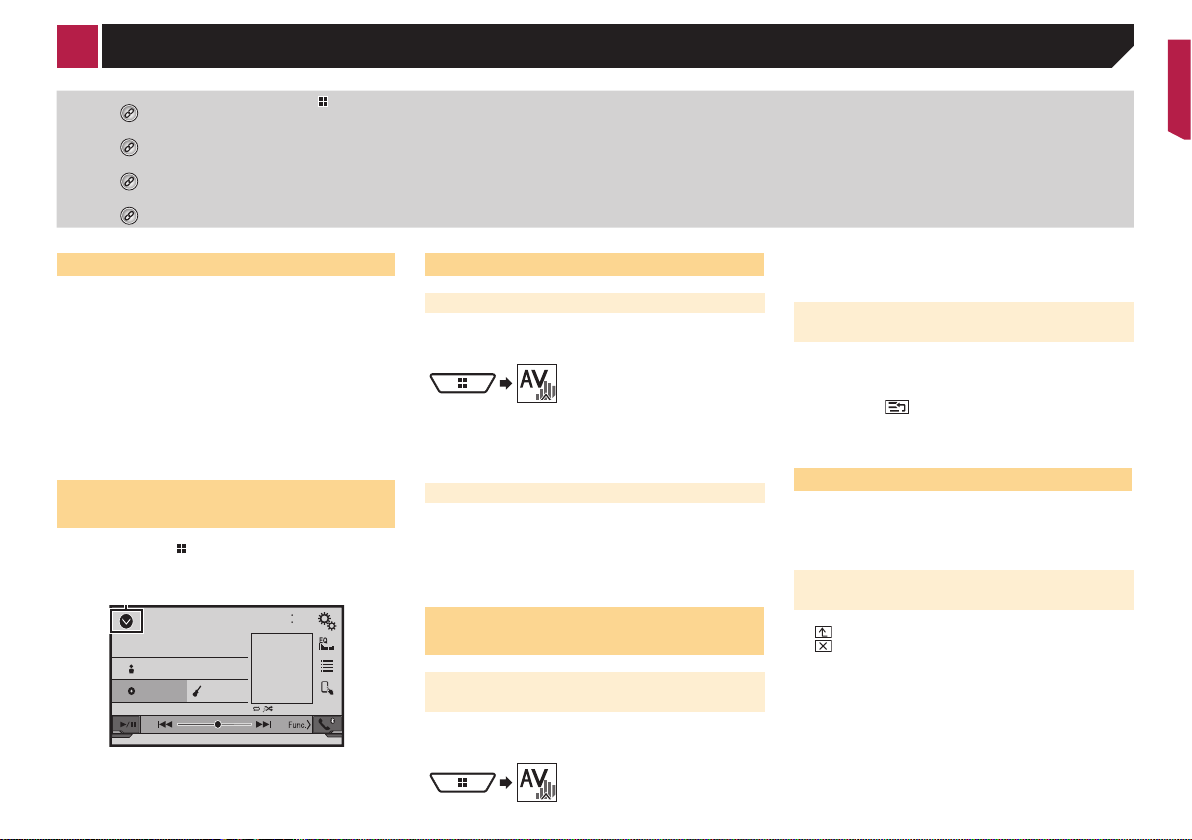
*2
*3
*4
*5
1
Operações básicas
Premindo o botão em qualquer ecrã pode exibir o ecrã de menu superior.
Quando ligar o sistema de navegação externo a esta unidade, o botão de modo de navegação será exibido no canto inferior esquerdo do ecrã.
Premindo o botão MODE pode alternar entre o ecrã de aplicações e o ecrã de funcionamento AV.
Quando ligar um dispositivo MirrorLink a esta unidade, o ícone da aplicação será exibido em vez das aplicações recentes e o atalho da aplicação.
Fonte AV suportada
Pode reproduzir ou utilizar as fontes indicadas em seguida com
este produto.
● Rádio
● CD
● ROM (ficheiros de áudio comprimidos)
● DVD-Vídeo
● USB
É possível reproduzir ou utilizar as fontes indicadas em seguida
ligando um dispositivo auxiliar.
● iPod
● Áudio Bluetooth
● Entrada AV (AV)
● AUX
Ver o ecrã de funcionamento
AV
1 Prima o botão .
2 Toque na tecla de funcionamento AV.
6/10
4821
iPod
Abcdefghi
Abcdefghi
1 Apresenta a lista de fontes.
ABC
Pops
9999’99” -9999’99”
99999/99999
Selecionar uma fonte
Fonte no ecrã de seleção da fonte AV
1 Aceda ao ecrã “Seleção de fonte AV”.
2 Toque no ícone da fonte que pretende
selecionar.
p Se selecionar “OFF”, a fonte AV será desligada.
Fonte na lista de fontes
1 Aceda à lista de fontes.
Ver o ecrã de funcionamento AV na página 11
2 Toque no botão da fonte que pretende
selecionar.
Mudar a ordem de exibição das
fontes
Mudar a ordem de exibição dos ícones das fontes
1 Aceda ao ecrã “Seleção de fonte AV”.
2 Toque continuamente no ícone de uma fonte e
arraste o ícone para a posição pretendida.
Mudar a ordem de exibição dos
botões de fontes
1 Aceda à lista de fontes.
Ver o ecrã de funcionamento AV na página 11
2 Toque em .
3 Arraste o botão da fonte para a posição
pretendida.
Utilizar o ecrã táctil
Pode utilizar este produto tocando nos botões do ecrã táctil
diretamente com os dedos.
p Para proteger o ecrã LCD contra danos, toque no ecrã táctil
apenas com os dedos e suavemente.
Utilizar os botões comuns do ecrã
táctil
● : Volta ao ecrã anterior.
● : Fecha o ecrã.
11
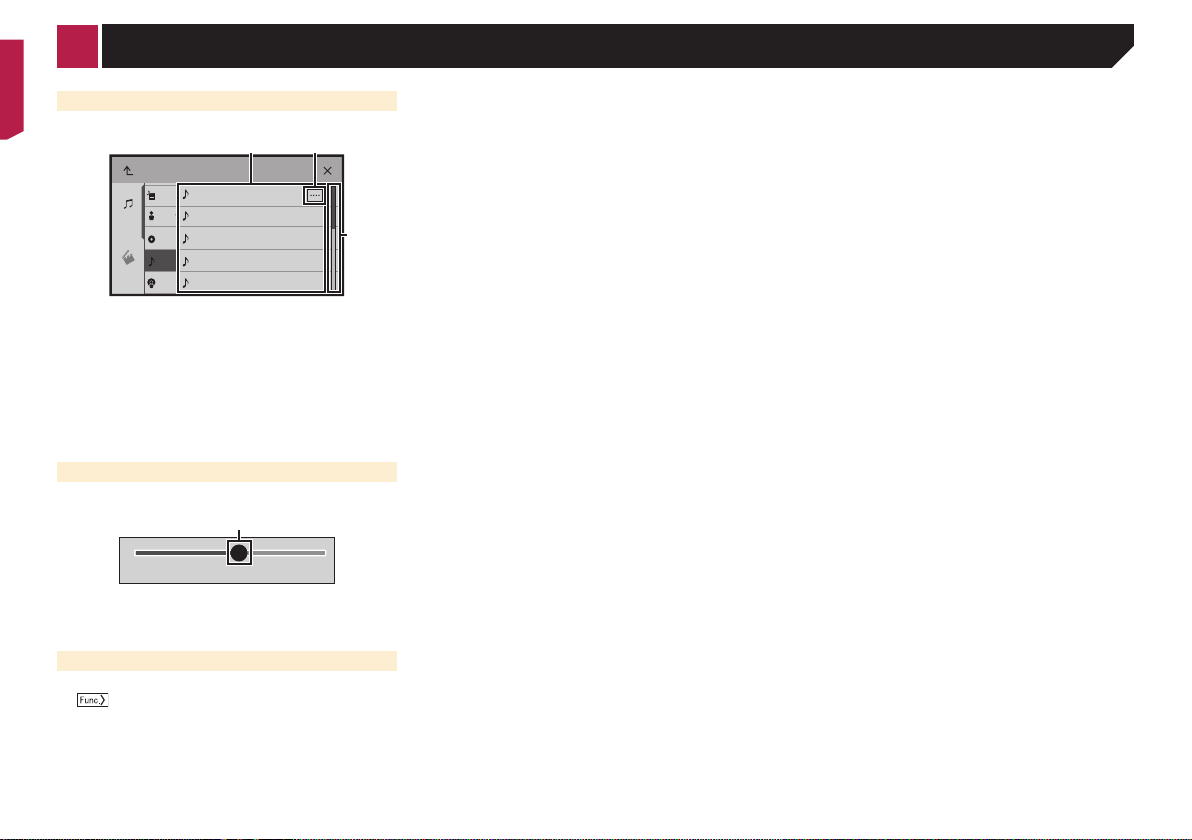
1 2
3
1
Operações básicas
Utilizar ecrãs de lista
Songs
abcdefghi
Playlist
Music
Artist
abcdefghi
abcdefghi
Alburm
abcdefghi
Songs
Video
1 Tocar num item da lista permite limitar as opções e avançar
para a operação seguinte.
2 Apresentado quando não estão visíveis todos os caracteres
na área de visualização.
Se tocar no botão, os caracteres restantes serão deslocados
para que possam ser visualizados.
3 Apresentado quando não é possível visualizar os itens numa
só página.
Arraste a barra de leitura ou a lista para ver todos os itens
ocultos.
Utilizar a barra de tempo
9999’99” -9999’99”
1 Pode mudar o ponto de reprodução arrastando a tecla.
p O tempo de reprodução correspondente à posição da
tecla aparece enquanto arrasta a tecla.
Podcast
abcdefghi
Mudar o painel de funcionamento
: Muda o painel de funcionamento das
fontes AV.
Este botão não está disponível em todas as fontes.
12
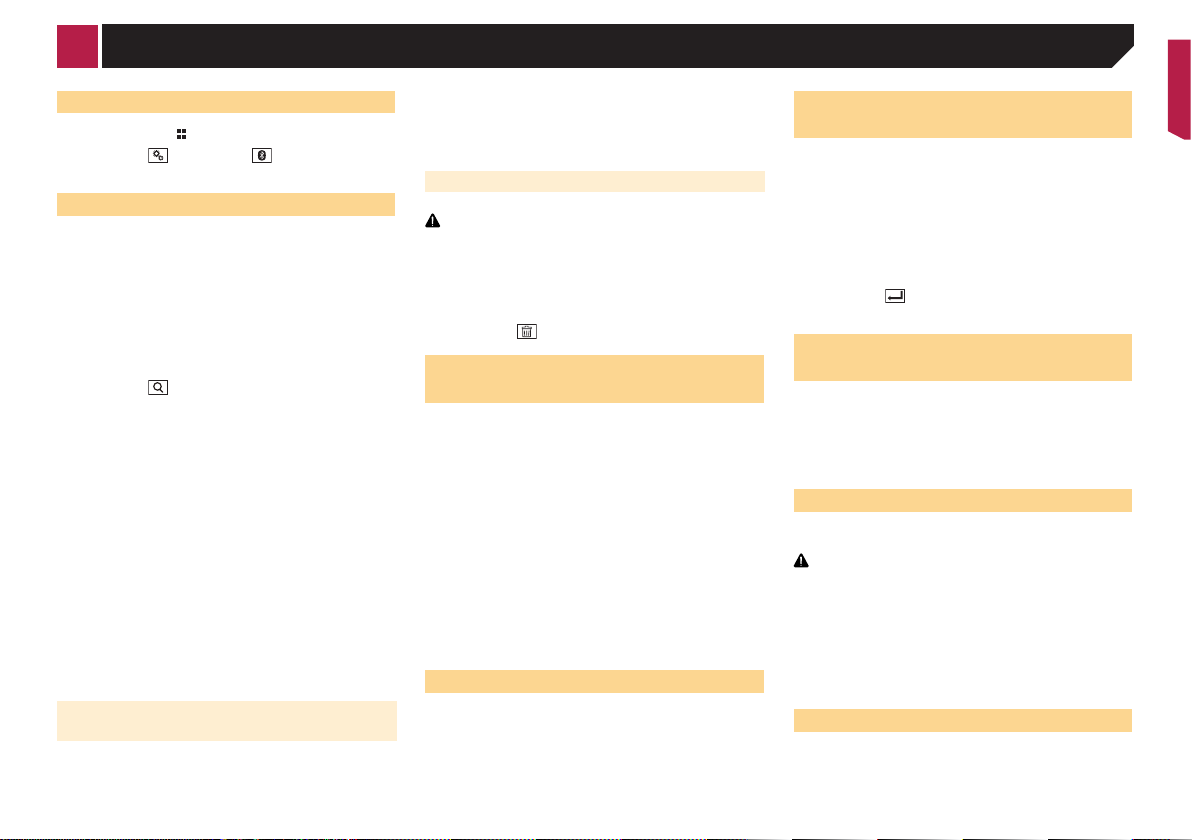
Registo e ligação de um dispositivo Bluetooth
Aceder ao ecrã “Bluetooth”
1 Prima o botão .
2 Toque em e depois em .
O ecrã “Bluetooth” será exibido.
Registar dispositivos Bluetooth
p Se já existirem três dispositivos emparelhados, a mensagem
“Memória cheia” será exibida. Elimine primeiro um disposi-
tivo emparelhado.
Eliminar um dispositivo r egistado na página 13
1 Ative a tecnologia sem fios Bluetooth nos
dispositivos.
2 Aceda ao ecrã “Bluetooth”.
Aceder ao ecrã “Bluetooth” na página 13
3 Toque em [Ligação].
4 Toque em .
O sistema procura os dispositivos Bluetooth que se encontram
em modo de espera de ligação e apresenta-os na lista se for
encontrado algum dispositivo.
5 Toque no nome do dispositivo Bluetooth que
pretende registar.
p Se o dispositivo suportar SSP (Emparelhamento Simples
Seguro), será apresentado um número de seis dígitos no
ecrã deste produto. Toque em [Sim] para emparelhar o
dispositivo.
p Quando a ligação for estabelecida, o nome do dispositivo
será exibido. Toque no nome do dispositivo para o desligar.
Depois de o dispositivo ser registado com sucesso, será
estabelecida uma ligação Bluetooth a partir do sistema.
p A ligação Bluetooth pode também ser efetuada eliminando
este produto do dispositivo Bluetooth. Antes de registar,
certifique-se de que a opção “Visibilidade” no menu
“Bluetooth” está definida para “Lig.”. Para mais informa-
ções sobre as operações de um dispositivo Bluetooth, con-
sulte as instruções fornecidas com o dispositivo Bluetooth.
Ativar/desativar a visibilidade na página 13
Estabelecer ligação com um dispositivo Bluetooth automaticamente
Esta função liga automaticamente ao último dispositivo
Bluetooth ligado a este produto assim que os dois dispositivos
estiverem a poucos metros um do outro.
1 Aceda ao ecrã “Bluetooth”.
Aceder ao ecrã “Bluetooth” na página 13
2 Toque em [Ligação auto.] para mudar para
“Lig.” (predefinição) ou “Desl”.
Eliminar um dispositivo registado
ATENÇÃO
Nunca desligue o produto enquanto o dispositivo Bluetooth
emparelhado estiver a ser eliminado.
1 Aceda ao ecrã “Bluetooth”.
Aceder ao ecrã “Bluetooth” na página 13
2 Toque em [Ligação].
3 Toque em .
Ligar manualmente um dispositivo Bluetooth registado
Ligue manualmente o dispositivo Bluetooth nos casos
seguintes:
● Se estiverem registados dois ou mais dispositivos Bluetooth
e quiser selecionar manualmente o dispositivo a utilizar.
● Se quiser voltar a estabelecer a ligação com um dispositivo
Bluetooth desligado.
● Se a ligação não puder ser estabelecida automaticamente
por qualquer razão.
1 Ative a tecnologia sem fios Bluetooth nos
dispositivos.
2 Aceda ao ecrã “Bluetooth”.
Aceder ao ecrã “Bluetooth” na página 13
3 Toque em [Ligação].
4 Toque no nome do dispositivo que pretende
ligar.
Ativar/desativar a visibilidade
Esta função define se o produto fica ou não visível para o outro
dispositivo.
1 Aceda ao ecrã “Bluetooth”.
Aceder ao ecrã “Bluetooth” na página 13
2 Toque em [Visibilidade] para mudar para “Lig.”
(predefinição) ou “Desl”.
Introduzir o código PIN para
uma ligação sem os Bluetooth
Para ligar o seu dispositivo Bluetooth a este produto, deve
introduzir um código PIN.
Pode alterar o código PIN com esta função.
1 Aceda ao ecrã “Bluetooth”.
Aceder ao ecrã “Bluetooth” na página 13
2 Toque em [Entrada do código PIN].
3 Toque nos botões [0] a [9] para introduzir o
código PIN (até 8 dígitos).
4 Toque em .
p O código pessoal (PIN) predefinido é “0000”.
Exibir as informações do
dispositivo
1 Aceda ao ecrã “Bluetooth”.
Aceder ao ecrã “Bluetooth” na página 13
2 Toque em [Info. do dispositivo].
O nome do dispositivo e o endereço do dispositivo Bluetooth e
deste produto serão exibidos.
Limpar a memória Bluetooth
p Esta definição está disponível apenas quando estaciona o
veículo num lugar seguro e o trava com o travão de mão.
ATENÇÃO
Nunca desligue este produto enquanto a memória Bluetooth
estiver a ser limpa.
1 Aceda ao ecrã “Bluetooth”.
Aceder ao ecrã “Bluetooth” na página 13
2 Toque em [Apagar memória BT].
3 Toque em [Limpar].
Aparece o ecrã de confirmação.
Atualizar o software Bluetooth
Esta função é utilizada para atualizar este produto com o software Bluetooth mais recente. Para mais informações sobre
o software Bluetooth e a sua atualização, consulte o nosso
website.
13
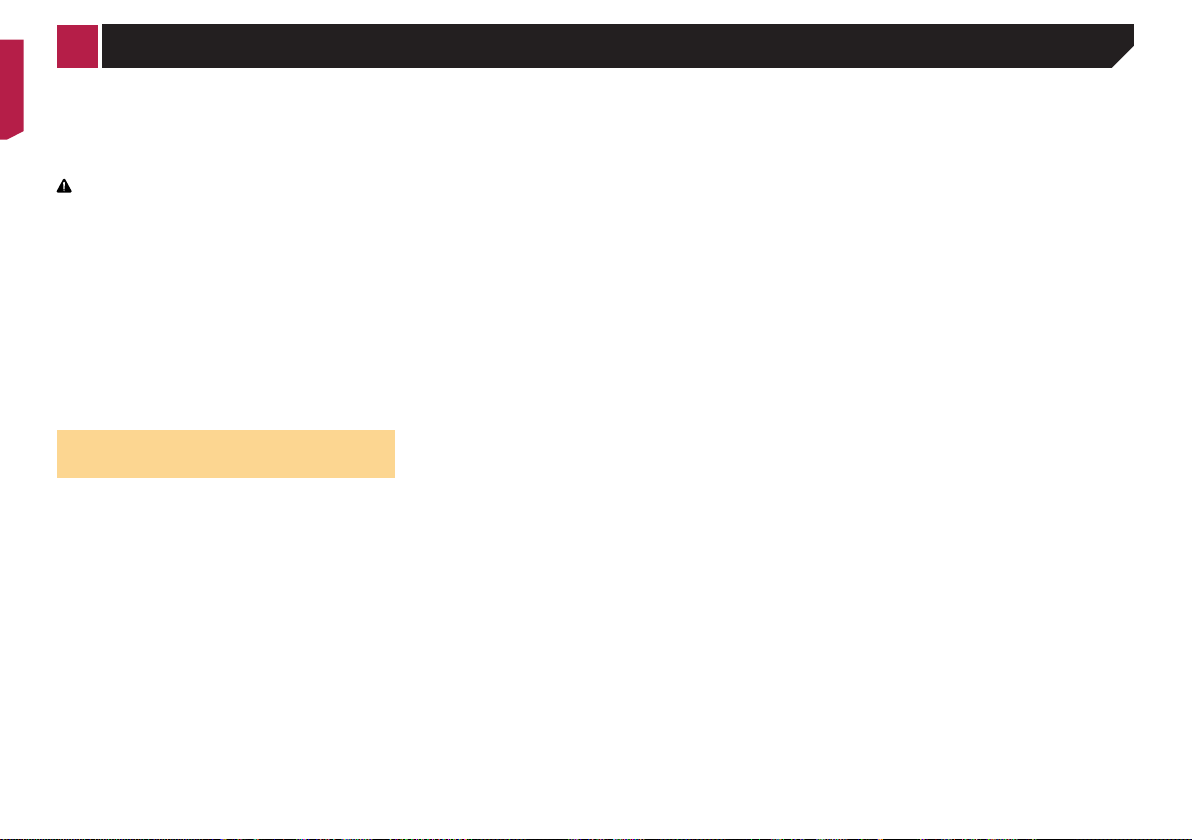
Registo e ligação de um dispositivo Bluetooth
p A fonte é desligada e a ligação Bluetooth é desativada antes
de o processo iniciar.
p Esta definição está disponível apenas quando estaciona o
veículo num lugar seguro e o trava com o travão de mão.
p Deve armazenar previamente o ficheiro de atualização da
versão no dispositivo de armazenamento USB.
ATENÇÃO
Nunca desligue este produto nem desligue o telefone enquanto o software estiver a ser atualizado.
1 Ligue o dispositivo de armazenamento USB
com o ficheiro de atualização da versão a esta
unidade.
Ligar e desligar um dispositivo de armazenamento USB na
página 8
2 Aceda ao ecrã “Bluetooth”.
Aceder ao ecrã “Bluetooth” na página 13
3 Toque em [Actualizar software BT].
4 Toque em [Iniciar].
Para concluir a atualização do software Bluetooth, siga as
instruções apresentadas no ecrã.
Ver a versão do software
Bluetooth
Se este produto não funcionar corretamente, pode ter de consultar o distribuidor para o reparar.
Nesses casos, execute o seguinte procedimento para verificar a
versão do software desta unidade.
1 Aceda ao ecrã “Bluetooth”.
Aceder ao ecrã “Bluetooth” na página 13
2 Toque em [Inform. versão Bluetooth].
Aparece a versão do módulo Bluetooth deste produto.
14
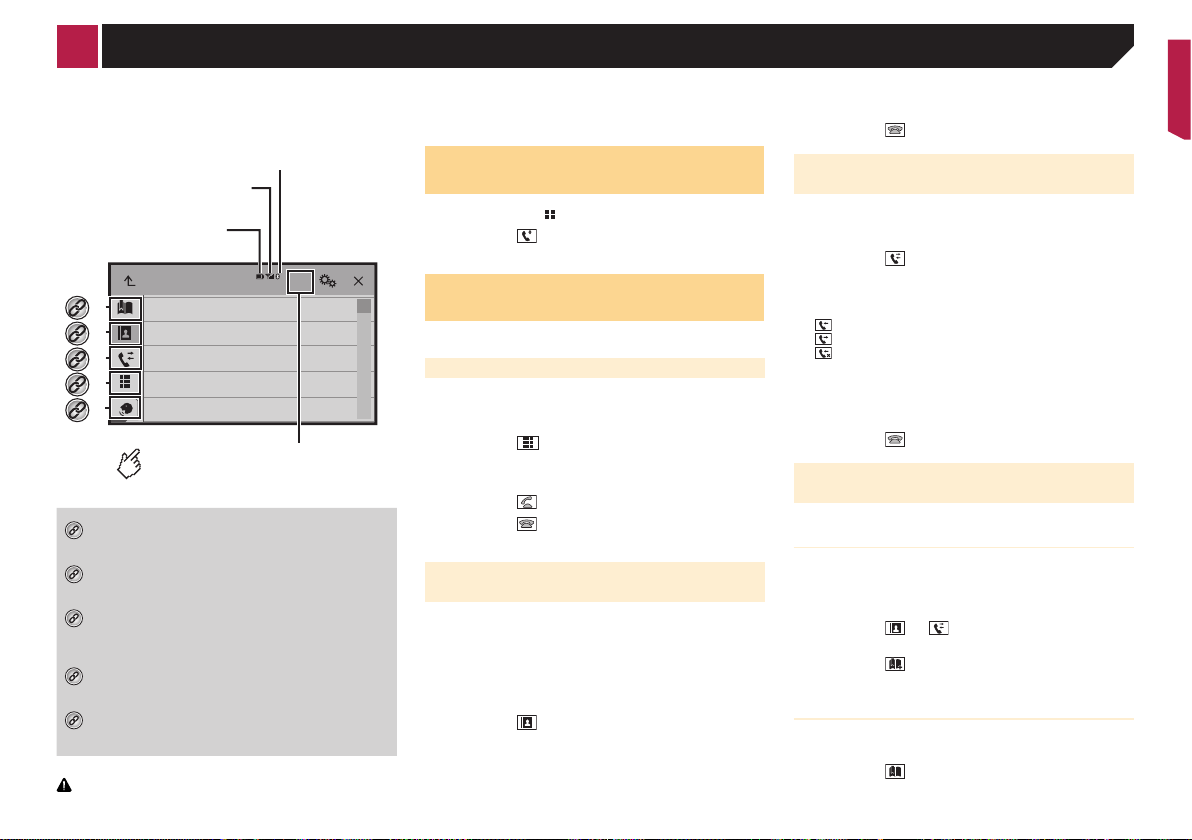
Indicador de ligação de
Muda o idioma de procura para
inglês ou o idioma do sistema.
*1
*2
*3
*4
*5
Chamadas em mãos-livres
telefone com Bluetooth
O número do dispositivo
conectado é exibido.
Estado de receção
do telemóvel
Estado da bateria
do telemóvel
3
Phone Book
*1
abcdefghi
*2
abcdefghi
*3
abcdefghi
*4
abcdefghi
*5
abcdefghi
ABC
Apresenta o ecrã de marcações pré-programadas.
Utilizar as listas de marcações pré-pr ogramadas
na página 15
Muda para a lista telefónica.
Efetuar uma chamada para um número da lista
telefónica na página 15
Muda para as listas de chamadas não atendidas,
recebidas e efetuadas.
Marcar um númer o a partir do histórico na página
15
Muda o modo para introduzir diretamente o número
de telefone.
Marcação dir eta na página 15
Muda para a função de reconhecimento de voz (para
iPhone).
Utilizar a função de reconhecimento de voz (para
iPhone) na página 16
ATENÇÃO
Para sua segurança, evite falar ao telefone enquanto conduz.
Para utilizar esta função deve ligar previamente o seu telemóvel
a este produto através de Bluetooth.
Registo e ligação de um dispositivo Bluetooth na página 13
Exibir o ecrã do menu do
telefone
1 Prima o botão .
2 Toque em .
Será exibido o ecrã do menu do telefone.
A
B
C
D
E
F
G
Efetuar uma chamada
telefónica
Pode efetuar uma chamada telefónica de várias maneiras.
Marcação direta
1 Aceda ao ecrã “Menu do telefone”.
Exibir o ecrã do menu do telefone na página 15
2 Toque em .
3 Toque nas teclas numéricas para introduzir o
número do telefone.
4 Toque em para efetuar uma chamada.
5 Toque em para terminar a chamada.
p Pode ouvir um ruído quando desliga o telefone.
Efetuar uma chamada para um
número da lista telefónica
p Os contactos do seu telefone serão automaticamente trans-
feridos para este produto.
p “Visibilidade” do ecrã “Bluetooth” deve estar ativada.
Ativar/desativar a visibilidade na página 13
1 Aceda ao ecrã “Menu do telefone”.
Exibir o ecrã do menu do telefone na página 15
2 Toque em .
3 Toque no nome pretendido na lista.
4 Toque no número de telefone para o qual pre-
tende efetuar a chamada.
O ecrã de marcação será apresentado e a marcação será
iniciada.
5 Toque em para terminar a chamada.
Marcar um número a partir do
histórico
1 Aceda ao ecrã “Menu do telefone”.
Exibir o ecrã do menu do telefone na página 15
2 Toque em .
3 Toque no item para mudar para a lista de
histórico.
Estão disponíveis os itens seguintes:
● : Lista de chamadas recebidas
● : Lista de chamadas efetuadas
● : Lista de chamadas não atendidas
4 Toque na entrada pretendida na lista para
efetuar uma chamada.
O ecrã de marcação será apresentado e a marcação será
iniciada.
5 Toque em para terminar a chamada.
Utilizar as listas de marcações
pré-programadas
Registar um número de telefone
Pode guardar facilmente até seis números de telefone por
dispositivo como números pré-programados.
1 Aceda ao ecrã “Menu do telefone”.
Exibir o ecrã do menu do telefone na página 15
2 Toque em ou .
No ecrã “Lista telefónica”, toque no nome pretendido.
3 Toque em .
Marcar a partir da lista de marcações
pré-programadas
1 Aceda ao ecrã “Menu do telefone”.
Exibir o ecrã do menu do telefone na página 15
2 Toque em .
3 Toque no item que pretende marcar.
15
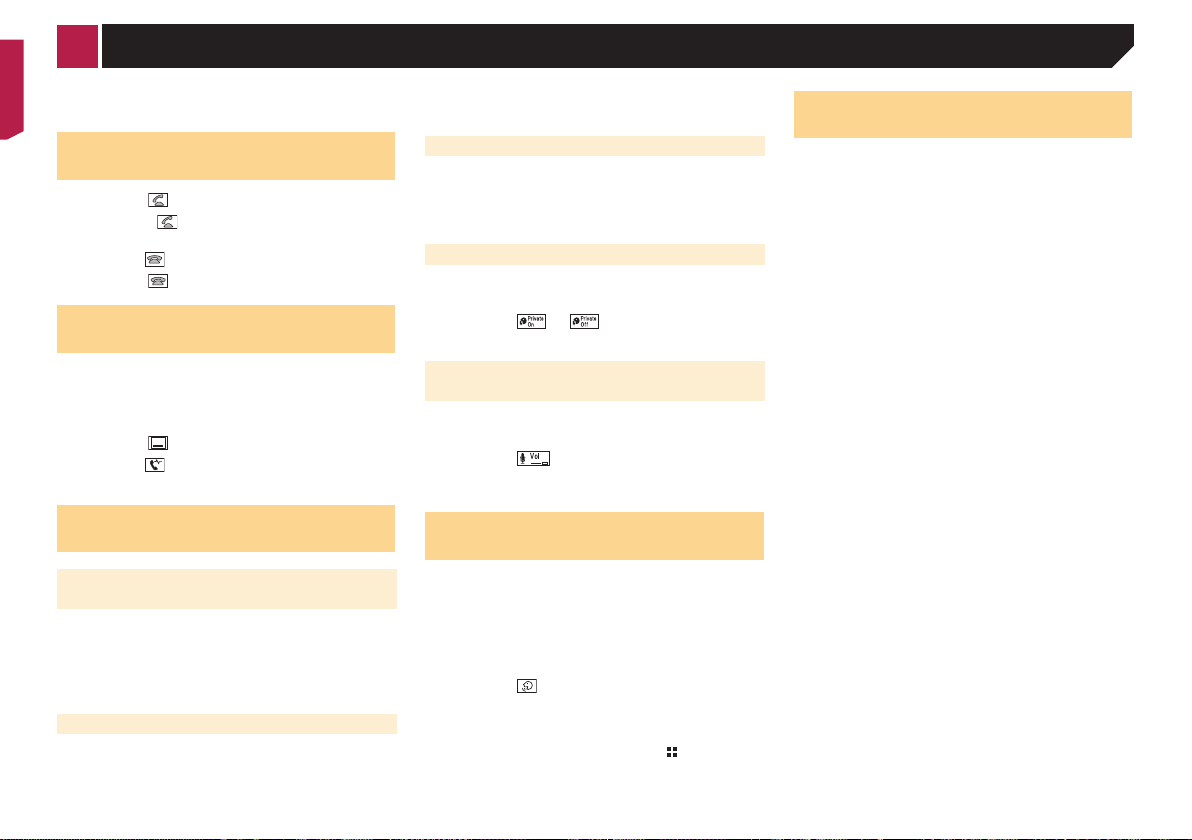
Chamadas em mãos-livres
O ecrã de marcação será apresentado e a marcação será
iniciada.
Receber uma chamada
telefónica
1 Toque em para atender a chamada.
Se tocar em quando tiver uma chamada em
espera, pode mudar para essa chamada.
Toque em para rejeitar a chamada.
2 Toque em para terminar a chamada.
Minimizar o ecrã de conrmação da marcação
p Não é possível minimizar o ecrã de confirmação da marca-
ção no ecrã de funcionamento AV.
p Não é possível selecionar fontes AV mesmo que o ecrã de
confirmação da marcação seja minimizado enquanto está a
falar ao telefone ou a receber uma chamada.
Toque em .
Toque em para exibir novamente o ecrã de
confirmação da marcação.
Mudar as denições do
telefone
Atender uma chamada
automaticamente
1 Aceda ao ecrã “Bluetooth”.
Aceder ao ecrã “Bluetooth” na página 13
2 Toque em [Atendimento auto.] para mudar
para “Lig.” ou “Desl” (predefinição).
Mudar o toque de chamada
Pode selecionar se deseja utilizar o toque deste produto.
1 Aceda ao ecrã “Bluetooth”.
Aceder ao ecrã “Bluetooth” na página 13
16
2 Toque em [Toque de chamada] para mudar
para “Lig.” (predefinição) ou “Desl”.
Inverter nomes da lista telefónica
1 Aceda ao ecrã “Bluetooth”.
Aceder ao ecrã “Bluetooth” na página 13
2 Toque em [Inverter nome].
Denir o modo privado
Durante uma conversa, pode mudar para o modo privado (falar
diretamente no telemóvel).
Toque em ou para ativar ou desativar
o modo privado.
Ajustar o volume de audição do
interlocutor
Este produto pode permite ajustar o volume de audição do
interlocutor.
Toque em para alternar entre os três
níveis de volume.
p É possível guardar definições para cada dispositivo.
Utilizar a função de reconhecimento de voz (para iPhone)
Ao ligar o seu iPhone a esta unidade, poderá utilizar a função de
reconhecimento de voz (Modo Siri Eyes Free) nesta unidade.
p Quando for utilizado um iPhone com o iOS 6.1 ou posterior
instalado, o modo Siri Eyes Free estará disponível com este
produto.
1 Aceda ao ecrã “Menu do telefone”.
Exibir o ecrã do menu do telefone na página 15
2 Toque em .
A função de reconhecimento de voz irá iniciada e será apresentado o ecrã de controlo de voz.
Pode também iniciar a função de reconhecimento
de voz mantendo premido o botão .
Notas sobre chamadas em
mãos-livres
Notas gerais
● A ligação a todos os telemóveis equipados com a tecnologia
sem fios Bluetooth não é garantida.
● A distância da linha de alcance entre este produto e o
telemóvel tem de ser de 10 metros ou menos quando enviar
e receber dados e voz através da tecnologia Bluetooth.
● Em alguns telemóveis, as colunas podem não emitir o sinal
de toque.
● Se o modo privado estiver selecionado no telemóvel, a opção
mãos-livres pode estar desativada.
Registo e ligação
● As operações do telemóvel variam dependendo do tipo de
telemóvel. Para instruções detalhadas, consulte o manual de
instruções fornecido com o telemóvel.
● Se a transferência da lista telefónica não funcionar, desligue
o telemóvel e execute novamente o emparelhamento com
este produto.
Efetuar e receber chamadas
● Pode ouvir um ruído nas situações seguintes:
— Quando atender utilizando o botão do telefone.
— Quando a pessoa no outro lado da linha desligar.
● Se a pessoa do outro lado da linha não conseguir ouvir a
conversa devido à presença de eco, baixe o nível de volume
para as chamadas em mãos-livres.
● Nalguns telemóveis, mesmo que prima o botão de atendi-
mento no telemóvel quando receber uma chamada, pode
não conseguir atender a chamada em mãos-livres.
● O nome registado será exibido se o número de telefone
já estiver registado na lista telefónica. Se um número de telefone estiver registado com diferentes nomes, será exibido
apenas o número de telefone.
Históricos das chamadas recebidas e números
marcados
● Não pode efetuar uma chamada para um utilizador desco-
nhecido (sem número de telefone) do histórico de chamadas
recebidas.
● Se efetuar chamadas utilizando o telemóvel, os dados do
histórico não serão gravados no produto.
Transferências de listas telefónicas
● Se existirem mais de 1 000 entradas da lista telefónica
no telemóvel, pode não ser possível descarregar todas as
entradas.
● Dependendo do telemóvel, este produto pode não apresen-
tar a lista telefónica corretamente.
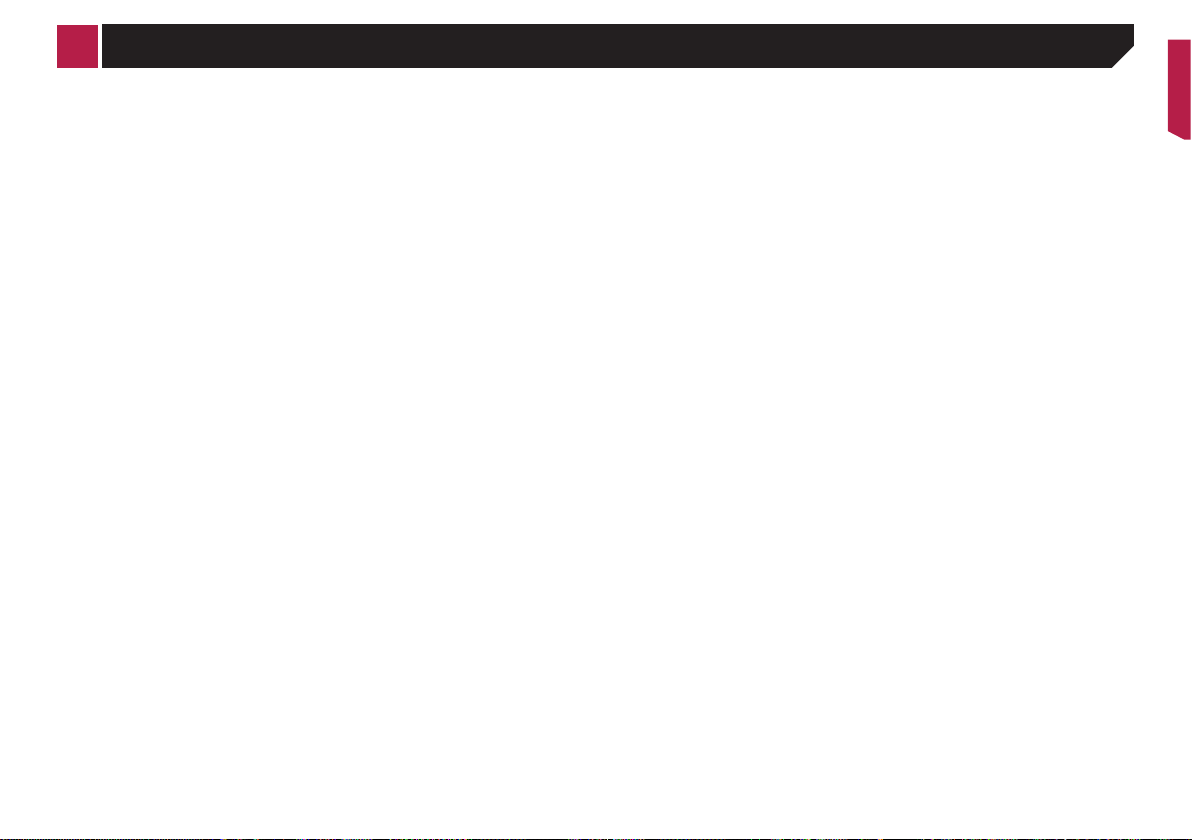
Chamadas em mãos-livres
● Se a lista telefónica do telemóvel incluir dados de imagem, a
lista pode não ser transferida corretamente.
● Dependendo do telemóvel, a transferência da lista telefónica
pode não estar disponível.
17
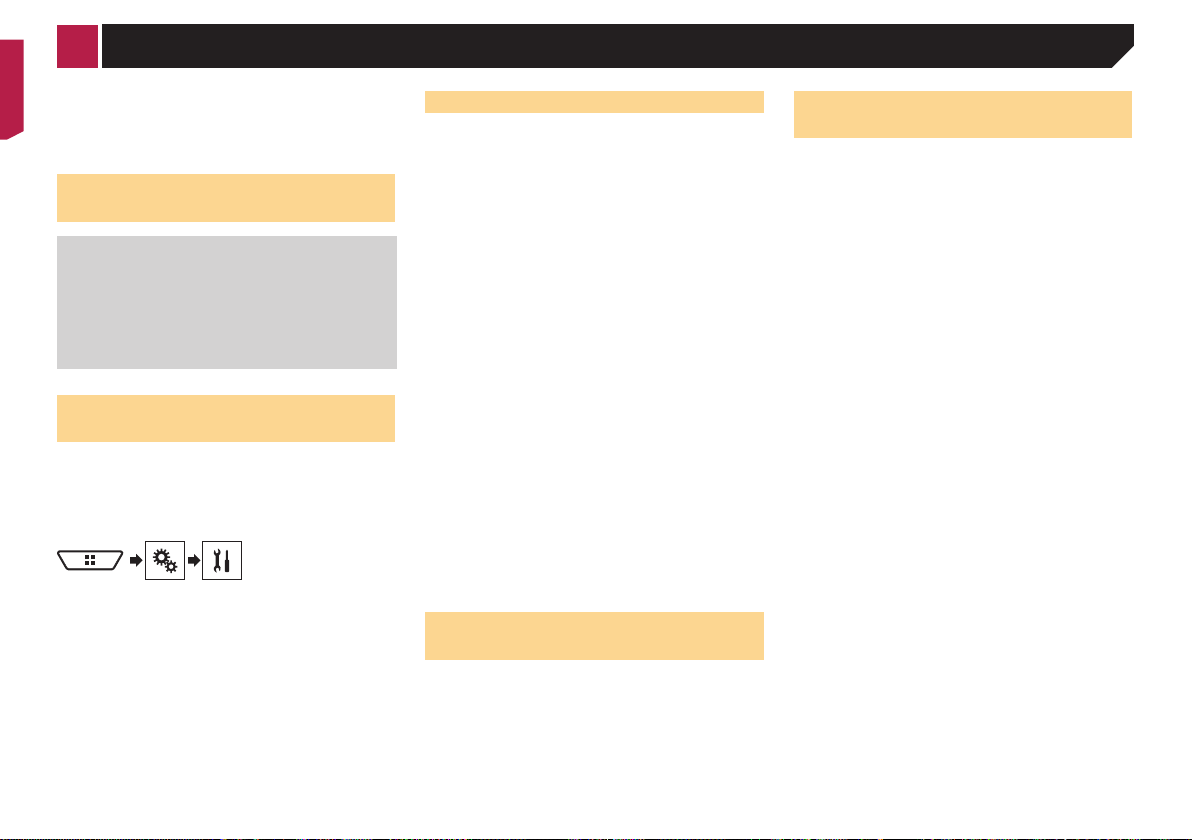
Conguração do iPod/iPhone ou smartphone
Quando utilizar um iPod/iPhone ou um smartphone com este
produto, configure as definições deste produto de acordo com o
dispositivo que vai ligar.
Esta secção descreve as definições necessárias para cada
dispositivo.
Fluxo básico da conguração
do iPod/iPhone ou smartphone
1 Selecione o método que vai utilizar para ligar o dispositivo.
Definir o método de ligação do dispositivo na página 18
2 Ligue o dispositivo a este produto.
Ligação, consulte o manual de instalação.
3 Se necessário, ligue o dispositivo a este produto através
de uma ligação Bluetooth.
Registo e ligação de um dispositivo Bluetooth na página
13
Denir o método de ligação do
dispositivo
Para utilizar a aplicação para iPhone ou smartphone neste
produto, deve selecionar o método para ligar o dispositivo.
As definições são necessárias de acordo com o dispositivo
ligado.
1 Aceda ao ecrã “Sistema”.
2 Toque em [Den. de entrada/saída].
3 Toque em [Congur. smartphone].
4 Toque nas definições seguintes.
● Dispositivo: Selecione o dispositivo que vai ser ligado.
● Ligação: Selecione o método de ligação.
Informações sobr e as ligações e funções de cada dispositivo
na página 19
A definição será alterada depois de os processos seguintes
serem executados automaticamente.
— A fonte é desligada.
— AppRadioMode e MirrorLink serão abandonados.
— A ligação do smartphone (USB e Bluetooth) é desativada.
18
Compatibilidade com iPod
Este produto suporta apenas os seguintes modelos iPod e
versões de software do iPod. Outros modelos ou versões podem
não funcionar corretamente.
● iPhone 4, 4s, 5, 5s, 5c: iOS 7.0 ou mais recente.
● iPhone 3GS: iOS 6.0.1
● iPod touch (4ª, 5ª geração): iOS 6.0.1
● iPod touch (3ª geração): iOS 5.1.1
● iPod touch (2ª geração): iOS 4.2.1
● iPod classic 160GB (2009): Ver. 2.0.4
● iPod classic 160GB (2008): Ver. 2.0.1
● iPod classic 80GB: Ver. 1.1.2
● iPod nano (7ª geração)
● iPod nano (6ª geração): Ver. 1.2
● iPod nano (5ª geração): Ver. 1.0.2
● iPod nano (4ª geração): Ver. 1.0.4
● iPod nano (3ª geração): Ver. 1.1.3
p Pode ligar e controlar um iPod compatível com este produto
utilizando cabos conectores vendidos separadamente.
p Os métodos de funcionamento podem variar consoante o
modelo do iPod e a versão do software.
p Dependendo da versão do software do iPod, este poderá não
ser compatível com este produto.
Para mais informações sobre a compatibilidade do iPod com
este produto, consulte as informações no nosso sítio Web.
Este manual refere-se aos seguintes modelos de iPod.
iPod com conector de 30 pinos
● iPhone 3GS, 4, 4s
● iPod touch 2ª, 3ª, 4ª geração
● iPod classic 80GB, 160GB
● iPod nano 3ª, 4ª, 5ª, 6ª geração
iPod com conector Lightning
● iPhone 5, 5s, 5c
● iPod touch de 5ª geração
● iPod nano de 7ª geração
Android™ compatibilidade com
dispositivos
p Os métodos de funcionamento podem variar dependo do
dispositivo Android e a versão de software do SO Android.
p Dependendo da versão do SO Android, poderá não ser
compatível com este produto.
p A compatibilidade com todos os dispositivos Android não é
garantida.
Para mais informações sobre a compatibilidade de dispositivos
Android com este produto, consulte as informações no nosso
sítio Web.
MirrorLink compatibilidade com
dispositivos
p Este produto é compatível com MirrorLink versão 1.1.
p A compatibilidade com todos os dispositivos MirrorLink não
é garantida.
Para mais informações sobre a compatibilidade de dispositivos
MirrorLink com este produto, consulte as informações no nosso
website.
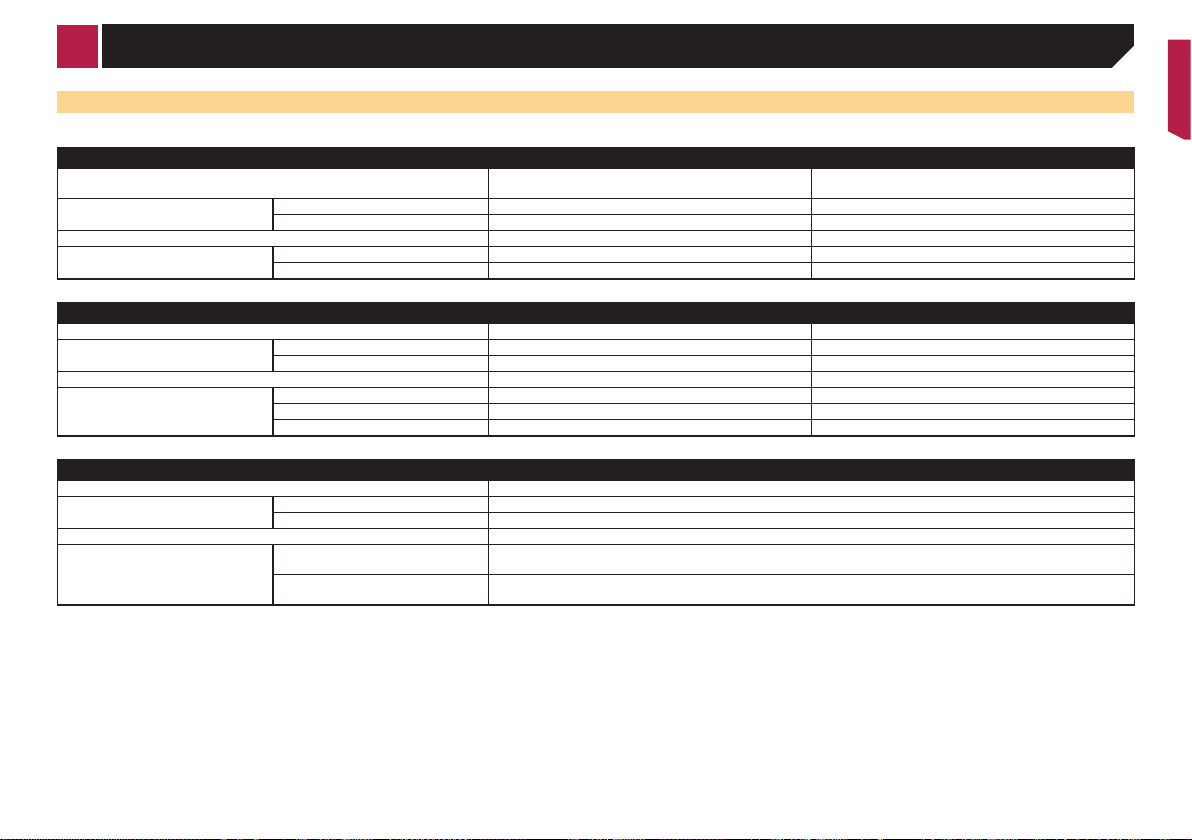
Conguração do iPod/iPhone ou smartphone
Informações sobre as ligações e funções de cada dispositivo
As definições e os cabos necessários para cada dispositivo a ligar, e as fontes disponíveis, são os indicados em seguida.
iPod / iPhone com conector de 30 pinos
Método de ligação do dispositivo Quando ligar através de Bluetooth Quando ligar através de CD-IU201V (vendido
Congur. smartphone Dispositivo
Ligação Sem os via BT USB
Ligação Bluetooth É necessária uma ligação Bluetooth. —
Fontes disponíveis iPod (áudio)
iPod (vídeo) —
iPhone / iPod iPhone / iPod
iPod / iPhone com conector Lightning
Método de ligação do dispositivo Quando ligar através de Bluetooth Quando ligar através de CD-IU52 (vendido separadamente)
Congur. smartphone Dispositivo
Ligação Bluetooth É necessária uma ligação Bluetooth. —
Fontes disponíveis iPod (áudio)
Ligação Sem os via BT USB
iPod (vídeo) — —
AppRadioMode
iPhone / iPod iPhone / iPod
—
Dispositivo Android, MirrorLink
Método de ligação do dispositivo Quando ligar através do CD-MU200 (vendido separadamente)
Congur. smartphone Dispositivo Outros
Ligação Bluetooth —
Fontes disponíveis
Ligação
MirrorLink
AppRadioMode
MirrorLink/AppRadioMode
Quando a opção “ Ligação” de “ Congur. smartphone” está definida para “MirrorLink”.
Quando a opção “Ligação” de “Congur. smartphone” está definida para “AppRadioMode”.
separadamente)
19
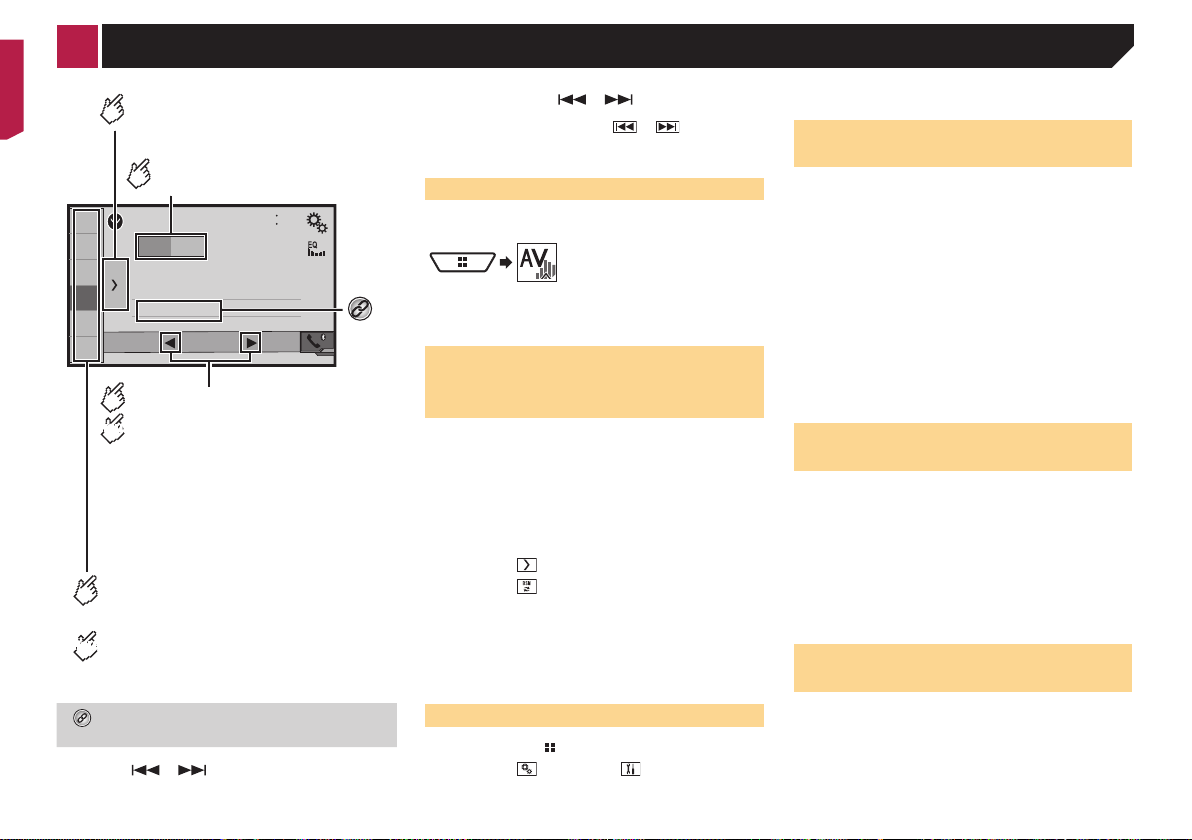
Exibe a lista de canais predenida.
Rádio
Selecione um item da lista ( “1” para “6” )
para mudar para o canal predenido.
Seleciona a banda FM1, FM2,
FM3, MW ou LW.
6/10
1
Radio
2
3
4
MWFM1
Abcdefghi
Abcdefghi
Abcdefghi
4821
5
6
Executa a sintonização manual.
Executa a sintonização por busca ou
HOLD
a sintonização por busca contínua.
Libertar a tecla em alguns segundos,
avança para a estação mais próxima da
frequência atual.
Mantendo premida a tecla durante um
longo período de segundos, executa a
sintonização por busca contínua.
Recorda o canal predenido
armazenado numa tecla a partir da
memória.
Guarda a frequência de
HOLD
emissão atual numa tecla.
Guarda informações da música num iPod.
Guardar informações da música para um iPod
(etiquetagem de iTunes) na página 51
p Premindo ou , pode também mudar os canais
predefinidos.
20
Seek
p Se mantiver premido ou e libertar, pode também
executar a sintonização por busca.
p Se continuar a manter premido ou , poderá exe-
cutar a sintonização por busca sem paragem. Toque novamente para cancelar.
Procedimento inicial
1 Aceda ao ecrã “Seleção de fonte AV”.
2 Toque em [Radio].
O ecrã “Radio” será exibido.
Guardar as frequências de
emissoras com os sinais mais
fortes
A função BSM (memória de melhores estações) armazena automaticamente as seis frequências de emissoras com sinais mais
fortes nos botões de sintonização predefinida “1” a “6”.
p A memorização de frequências de emissoras com a função
BSM pode substituir frequências que tenha guardado
anteriormente.
p As frequências de emissoras previamente guardadas pode-
rão permanecer na memória se o número de frequências
guardadas não ultrapassar o limite.
1 Toque em .
2 Toque em para iniciar uma procura.
Enquanto a mensagem for apresentada, as seis frequências de
emissoras com os sinais mais fortes serão memorizadas nos
botões de sintonização predefinida pela ordem da intensidade
do sinal.
Se tocar em [Cancelar], o processo de memoriza-
ção será cancelado.
Exibir o ecrã “Radio settings”
1 Prima o botão .
2 Toque em e depois em .
3 Toque em [Denições da Fonte AV].
4 Toque em [Denições de rádio].
Sintonizar frequências com
sinais fortes
p Pode utilizar esta função quando “Radio” estiver selecio-
nada como fonte.
A sintonização de busca local permite sintonizar apenas as
estações de rádio cujo sinal seja suficientemente forte.
1 Aceda ao ecrã “Denições de rádio”.
Exibir o ecrã “Radio settings” na página 20
2 Toque em [Local].
3 Toque no item que pretende definir.
● Desl (predefinição):
Desativa a definição de sintonização por busca.
● Nível1 a Nível4:
Define o nível de sensibilidade de FM para Nível1 a Nível4
(para MW e LW para Nível1 ou Nível2).
p A definição de FM “Nível4” (MW e LW “Nível2”) permite a
receção de estações apenas com os sinais mais fortes.
Denir o passo de sintonização
FM
Pode mudar o passo de sintonização para a banda FM.
p O passo de sintonização permanecerá a 50 kHz durante a
sintonização manual.
1 Desligue a fonte.
Fonte no ecrã de seleção da fonte AV na página 11
2 Aceda ao ecrã “Denições de rádio”.
Exibir o ecrã “Radio settings” na página 20
3 Toque em [Passo FM] para mudar para “50kHz”
(predefinição) ou “100kHz”.
Mudar a qualidade do som do
sintonizador FM
p Esta função está disponível apenas na banda FM.
1 Aceda ao ecrã “Denições de rádio”.
Exibir o ecrã “Radio settings” na página 20
2 Toque em [Som do sintonizador] para selecione
o item.
● Música (predefinição):
